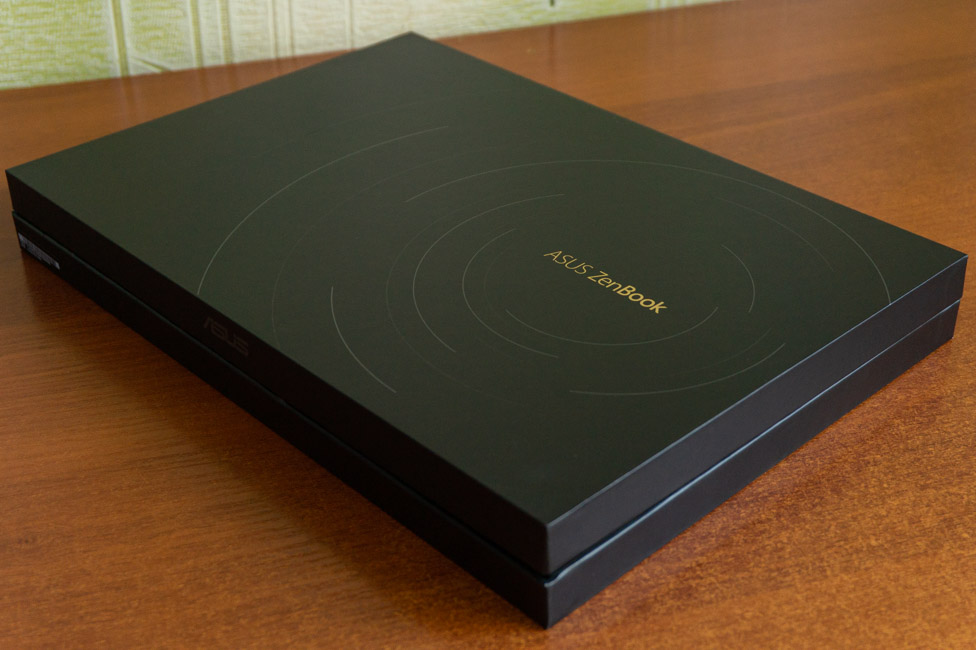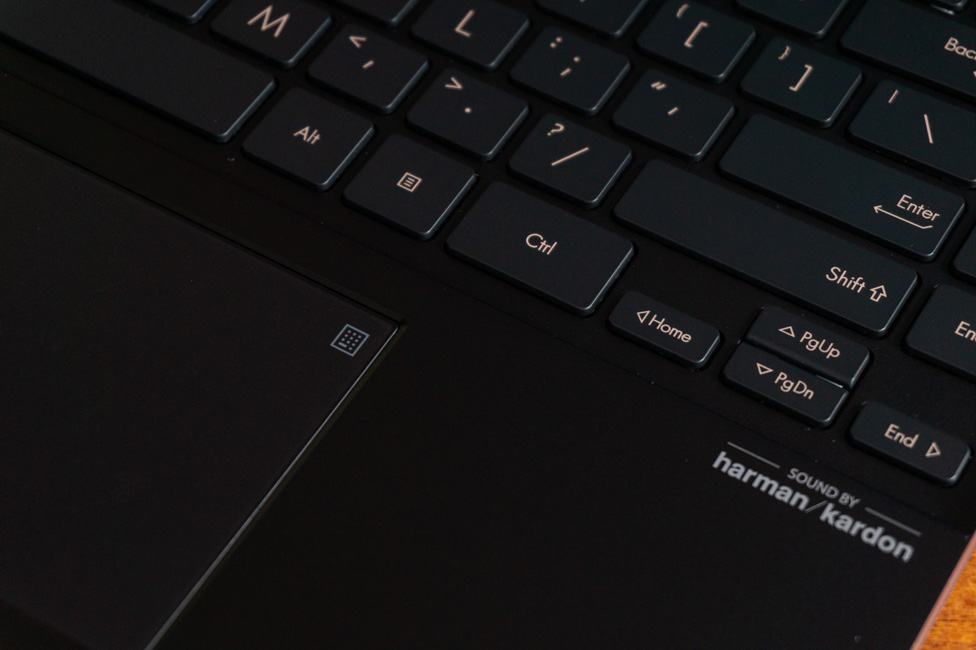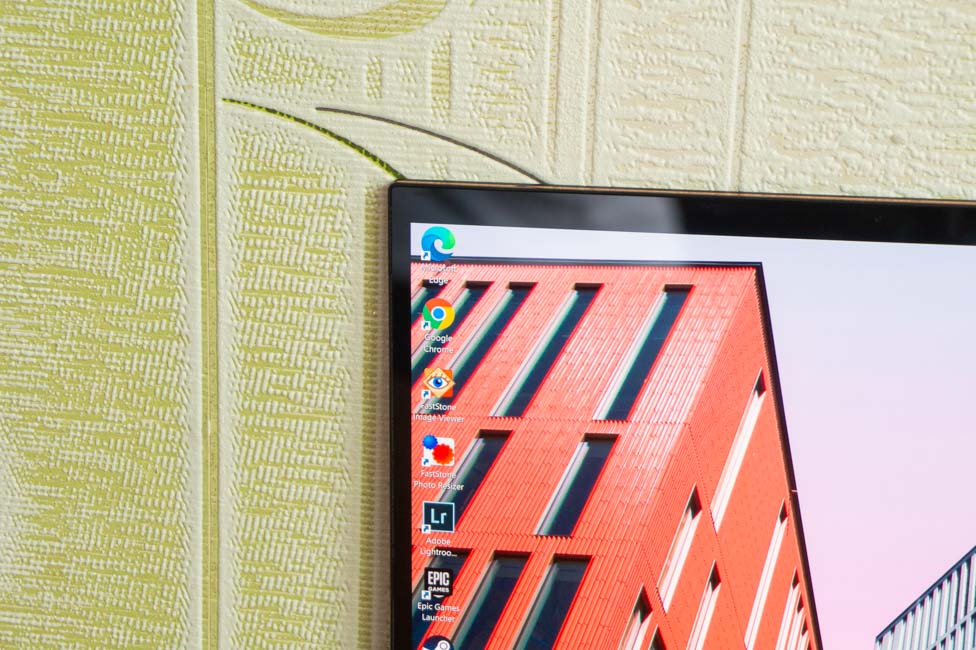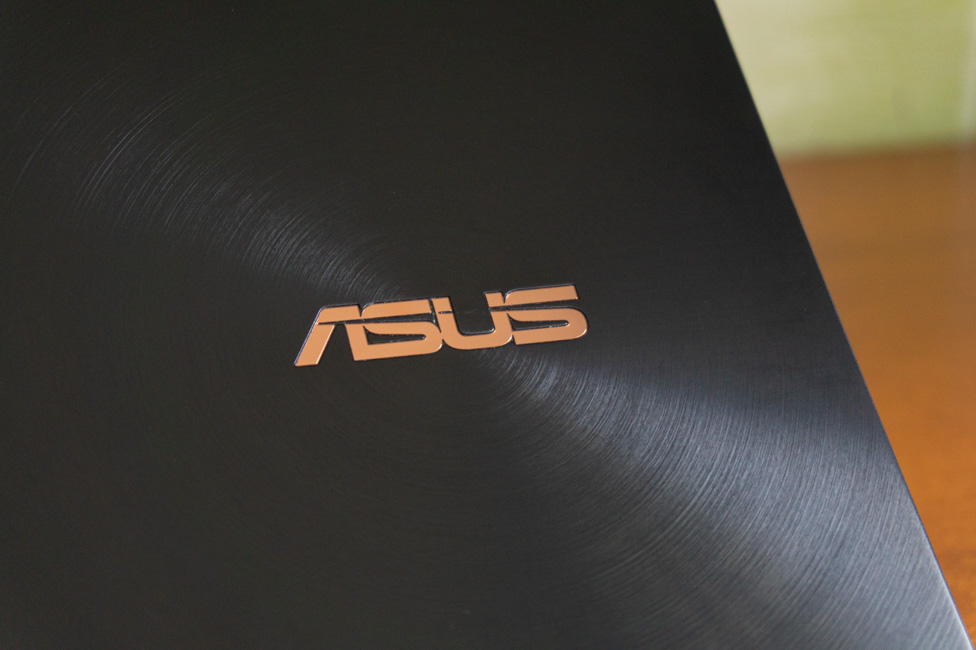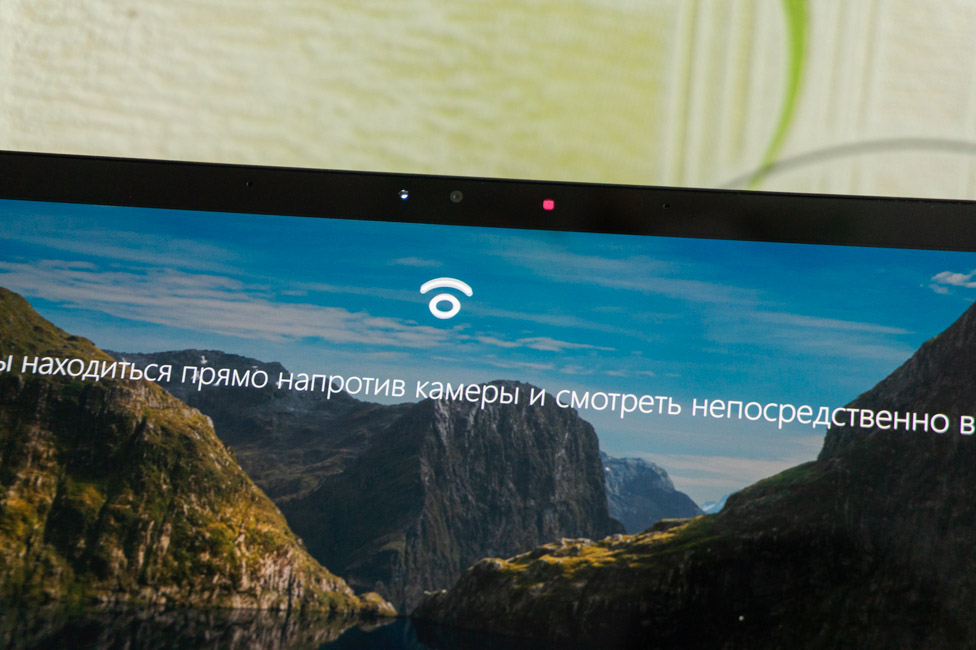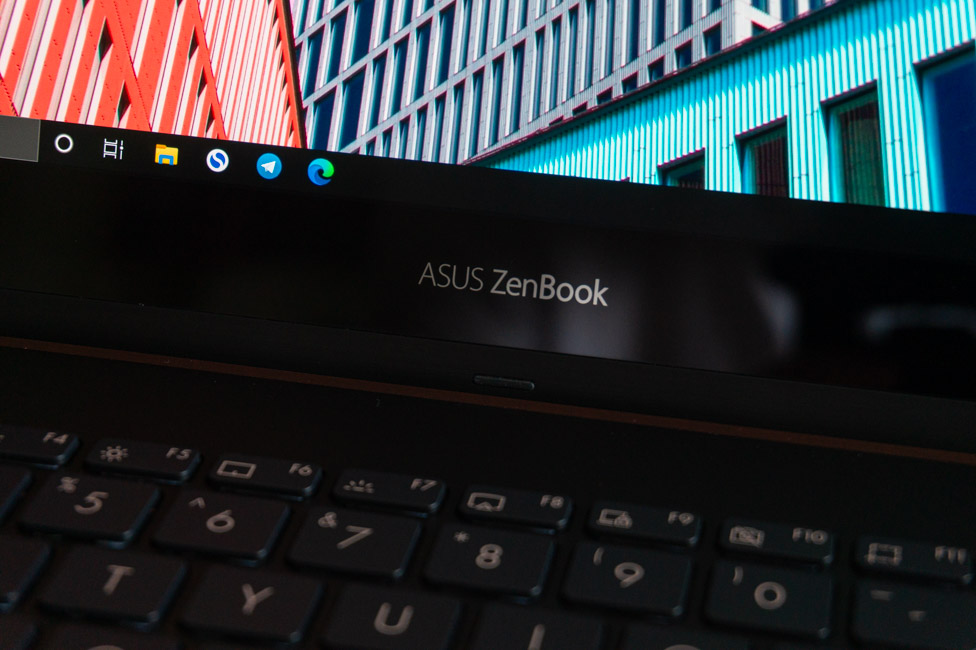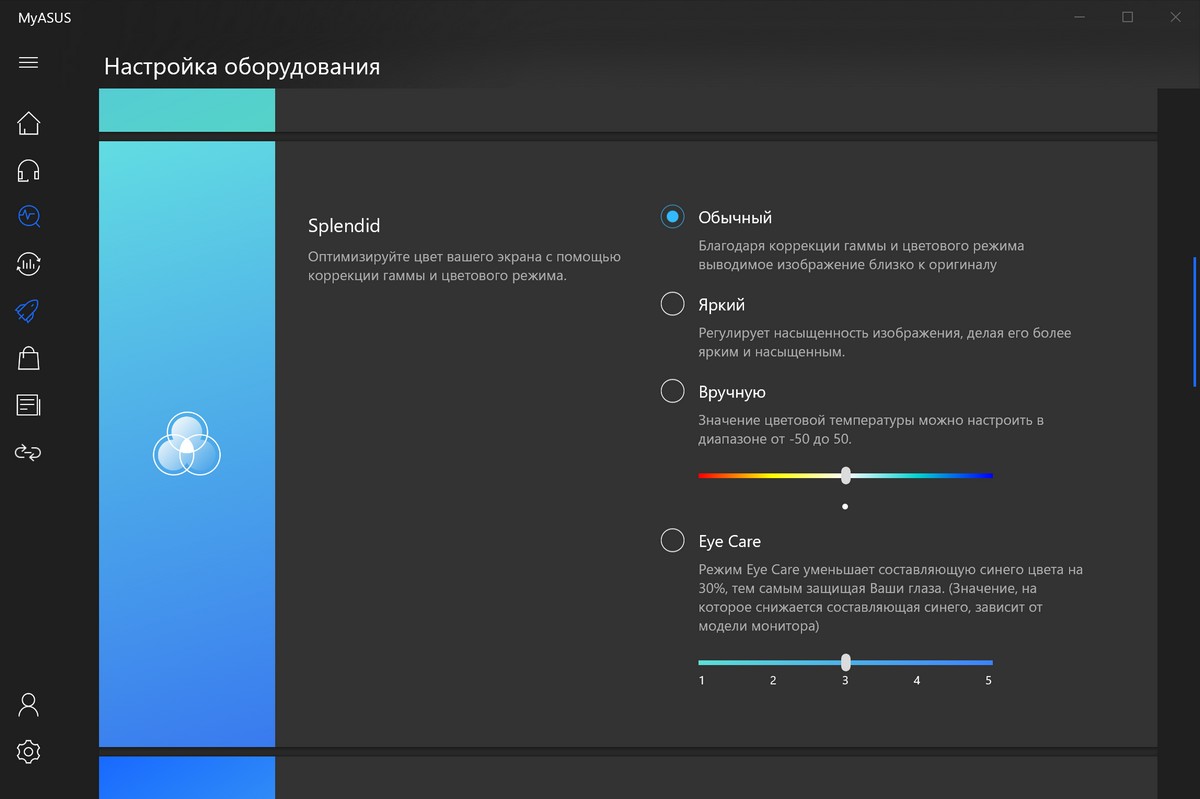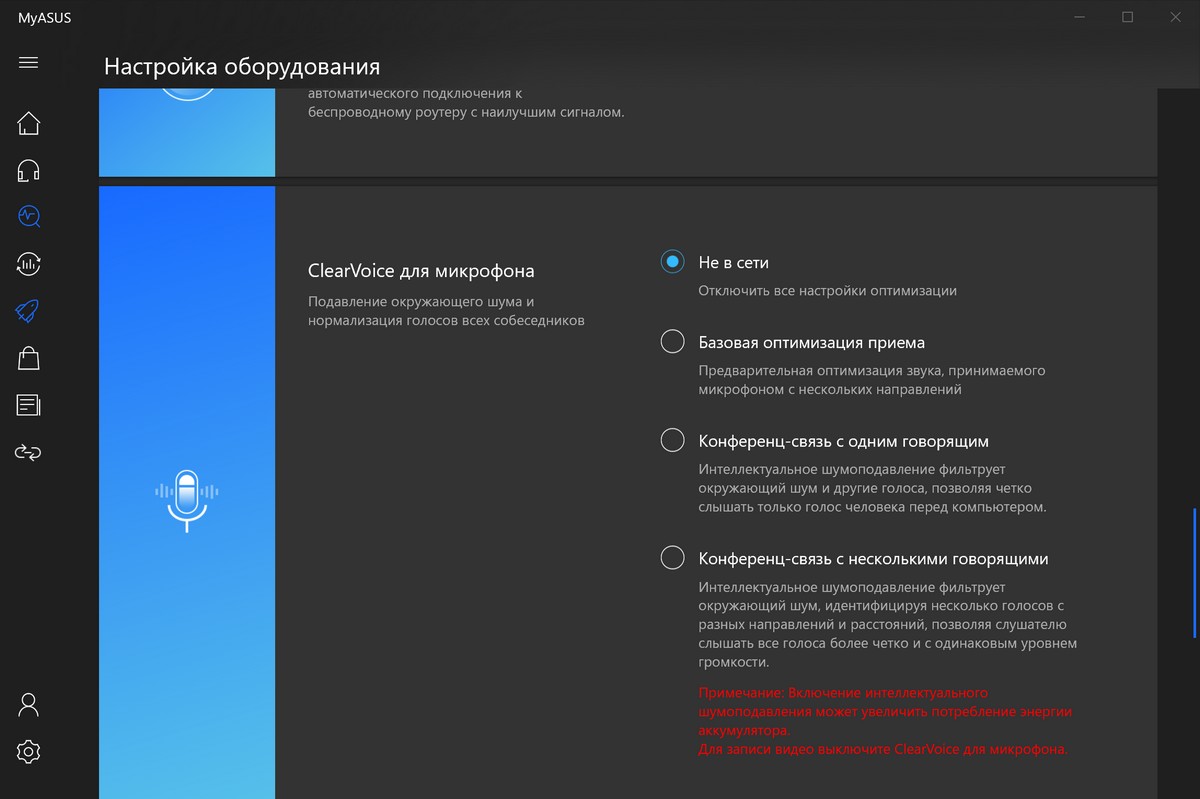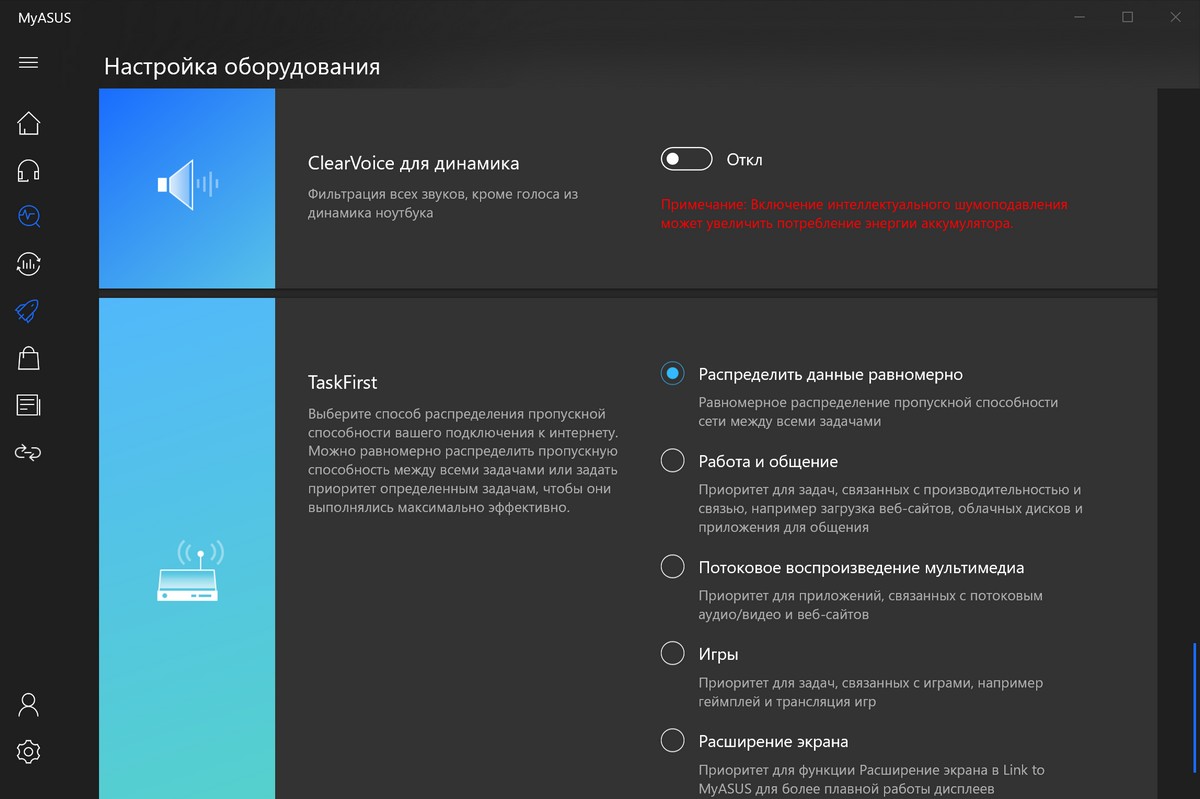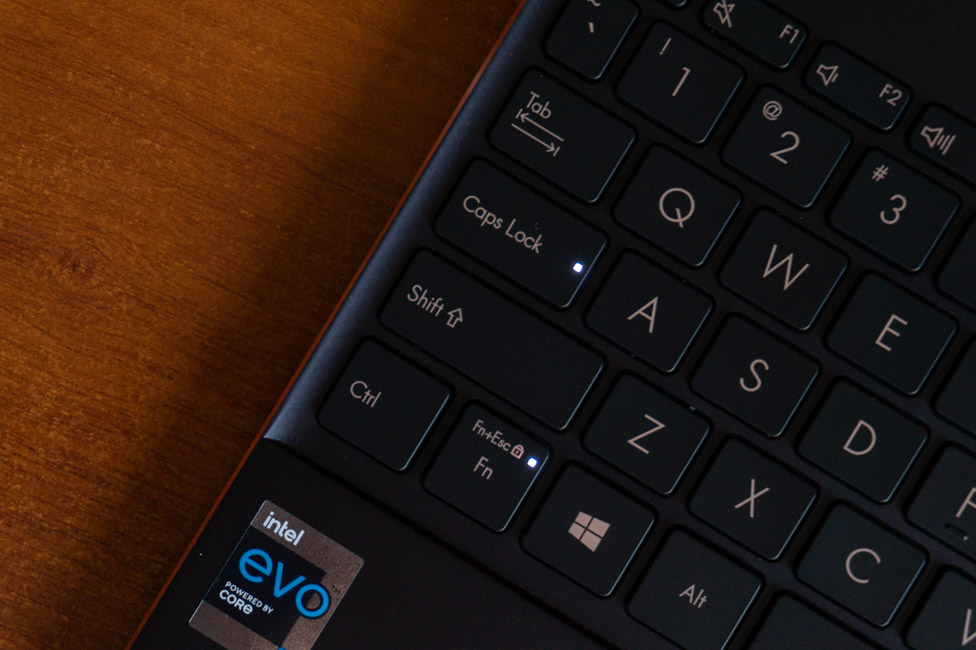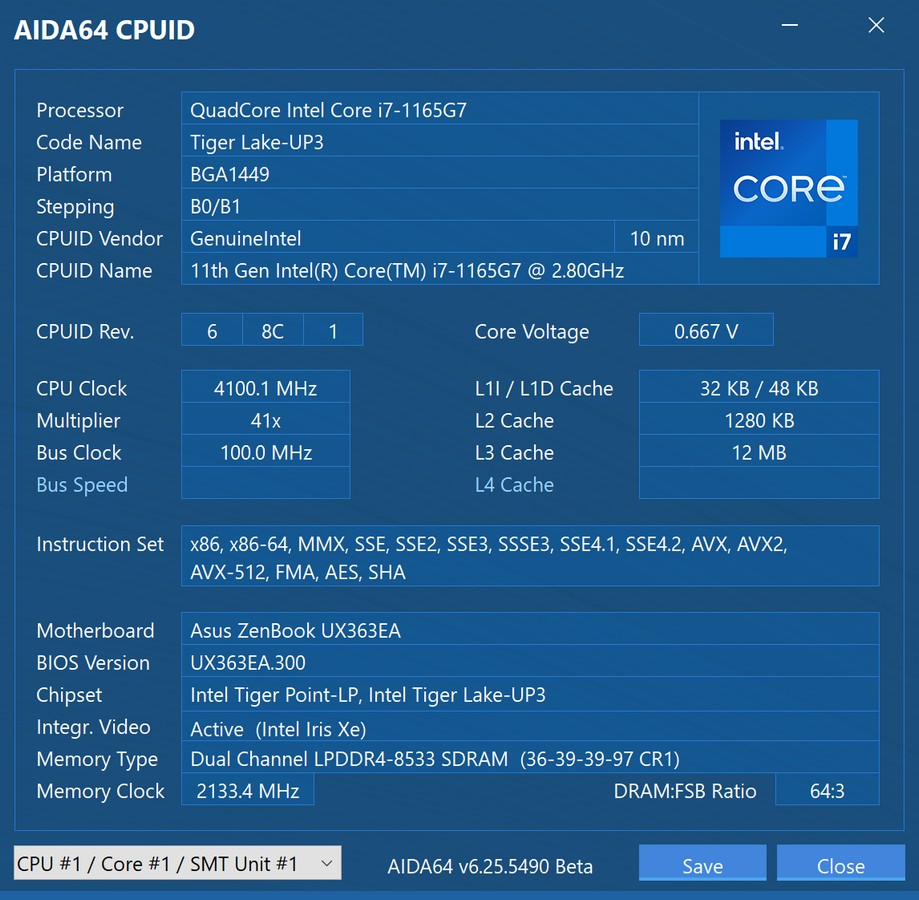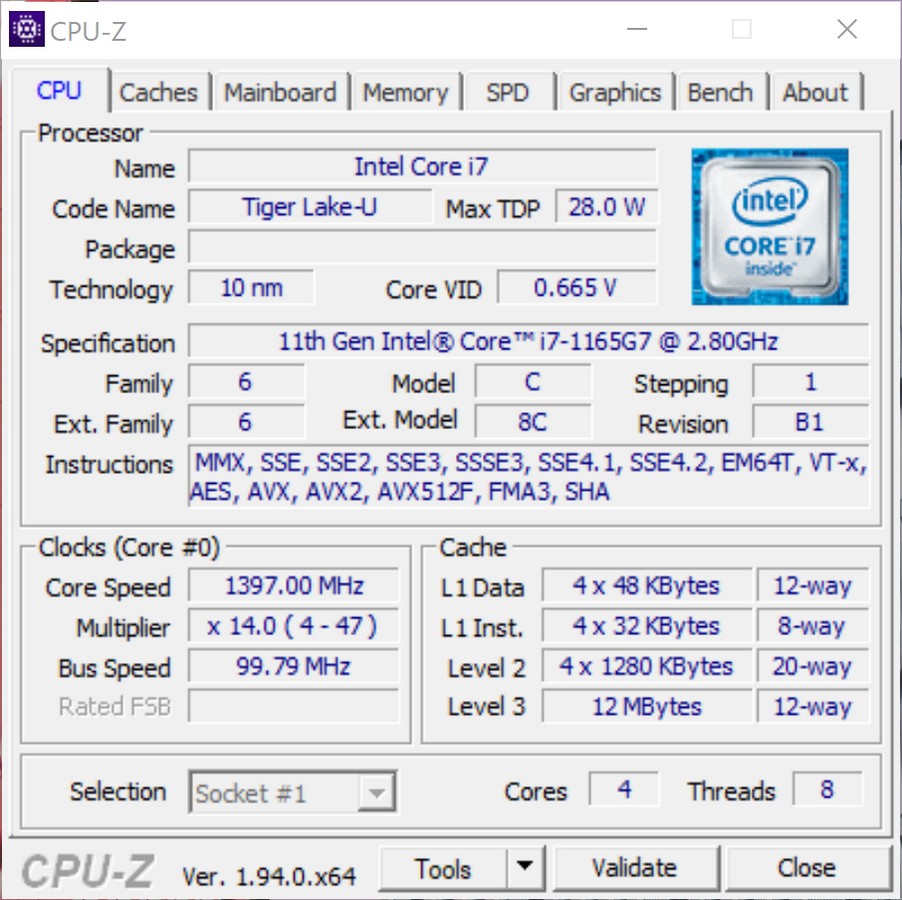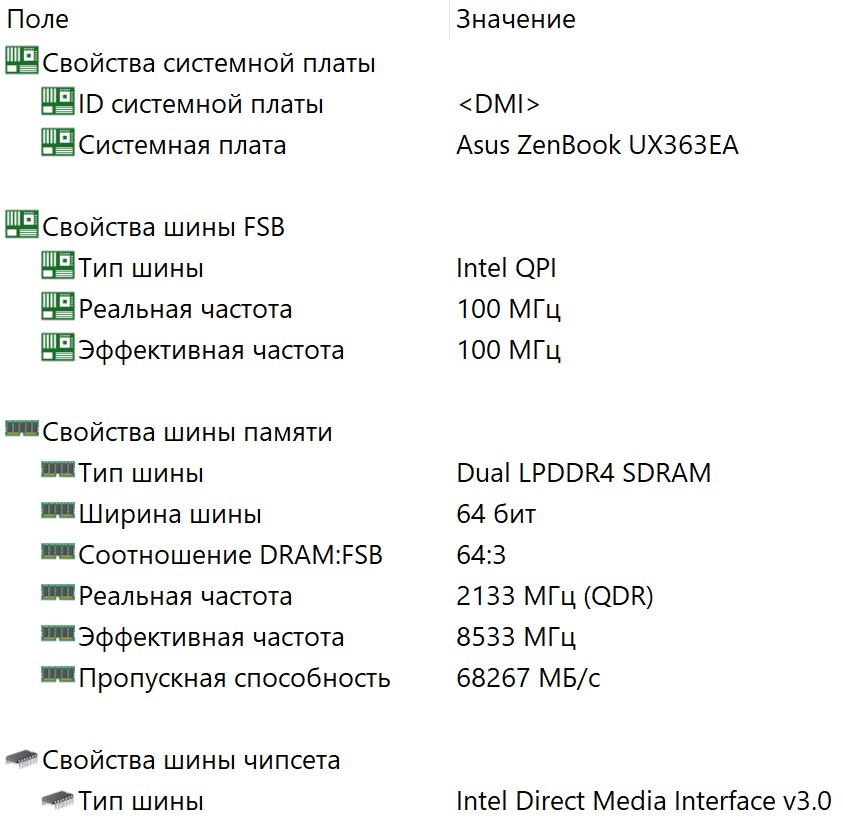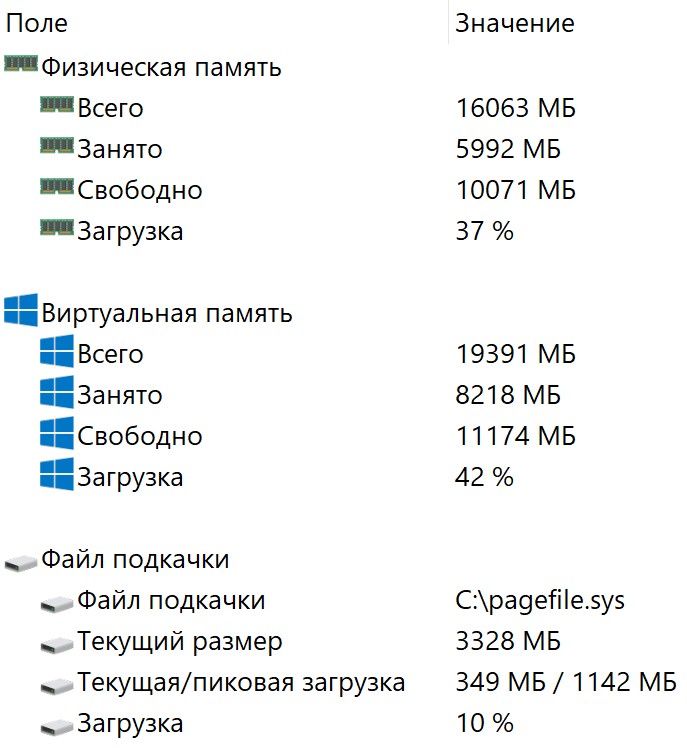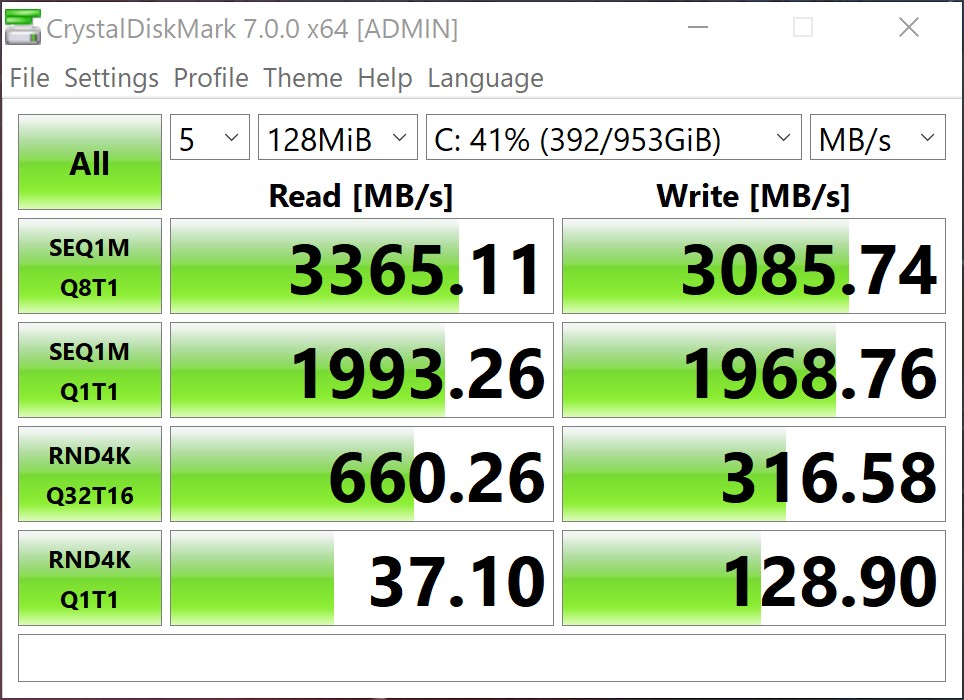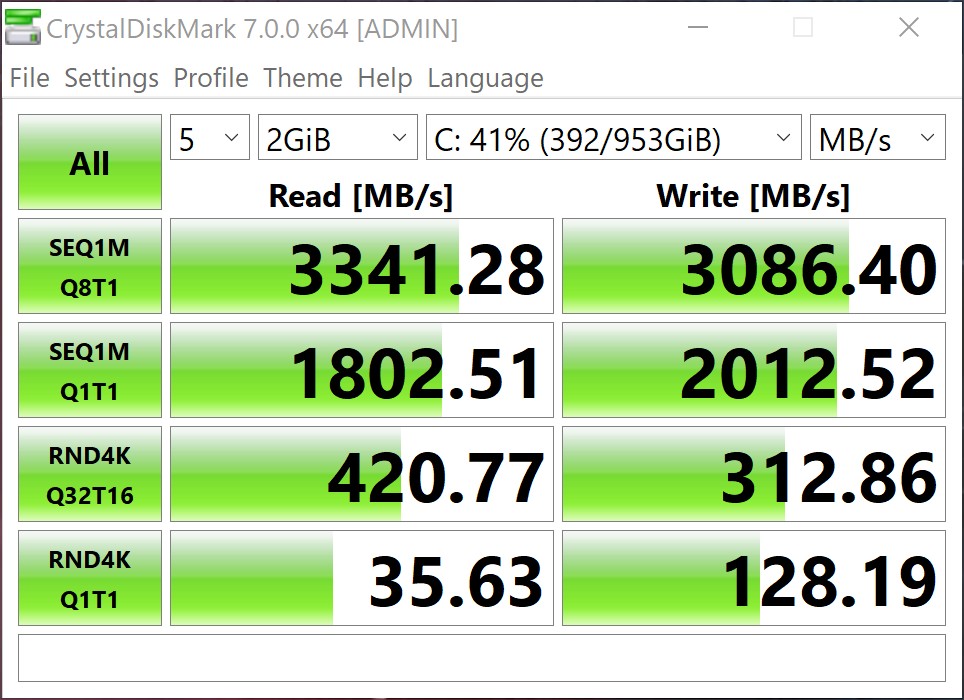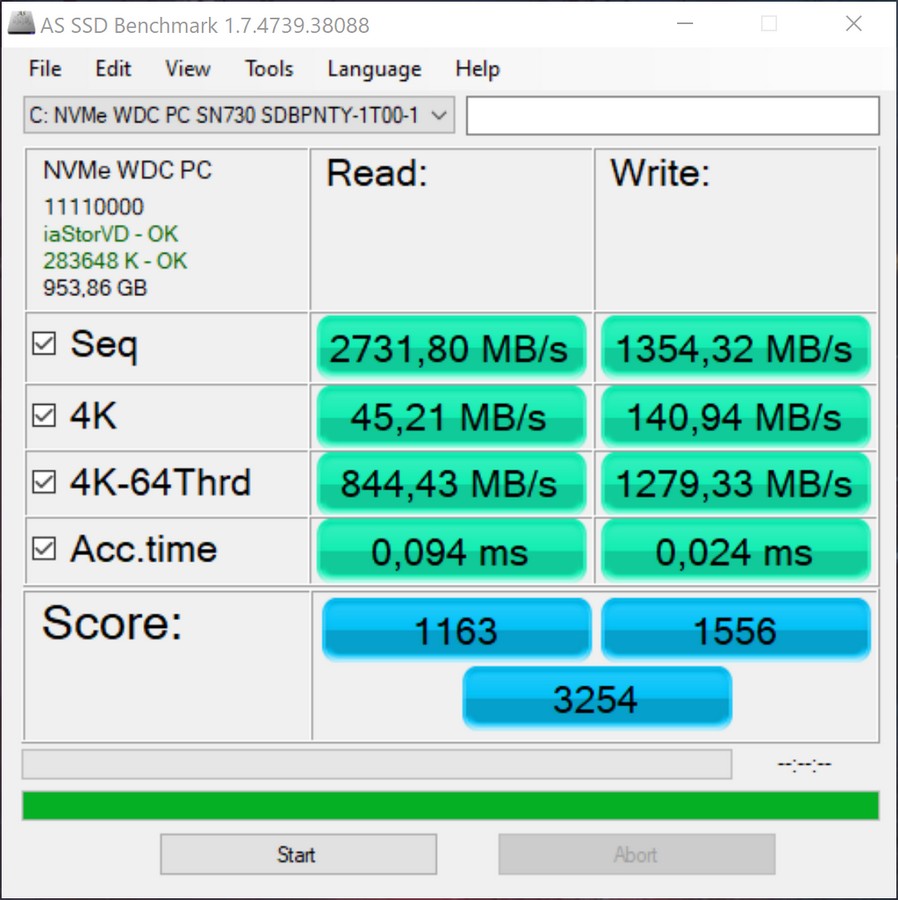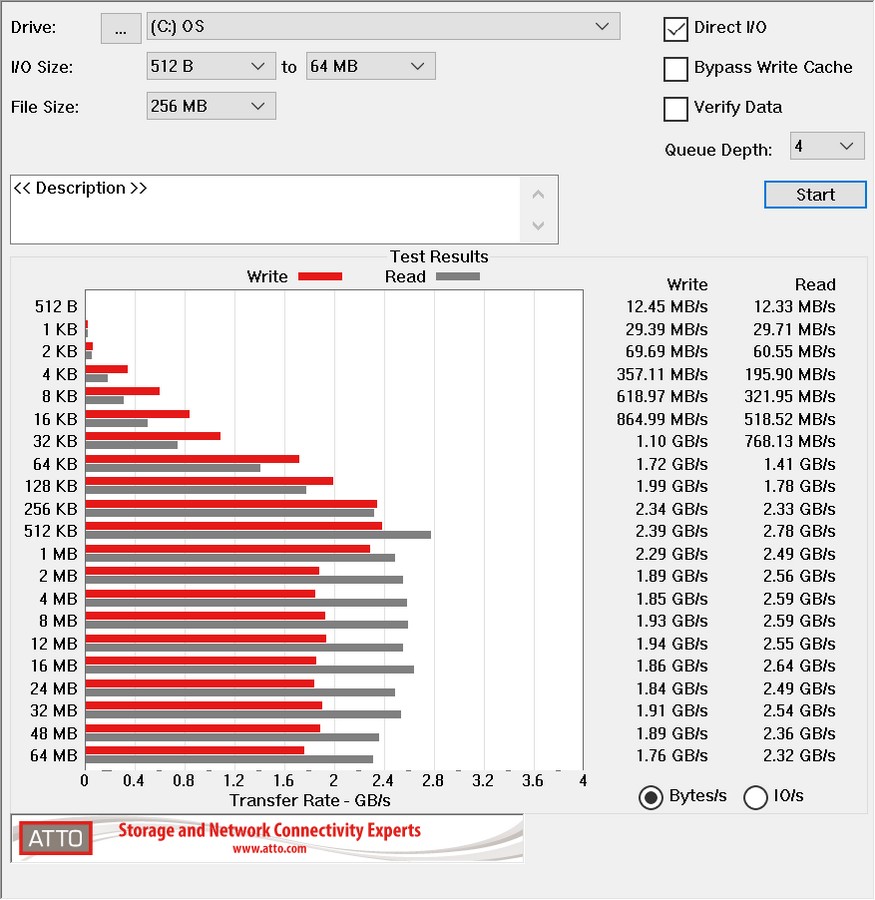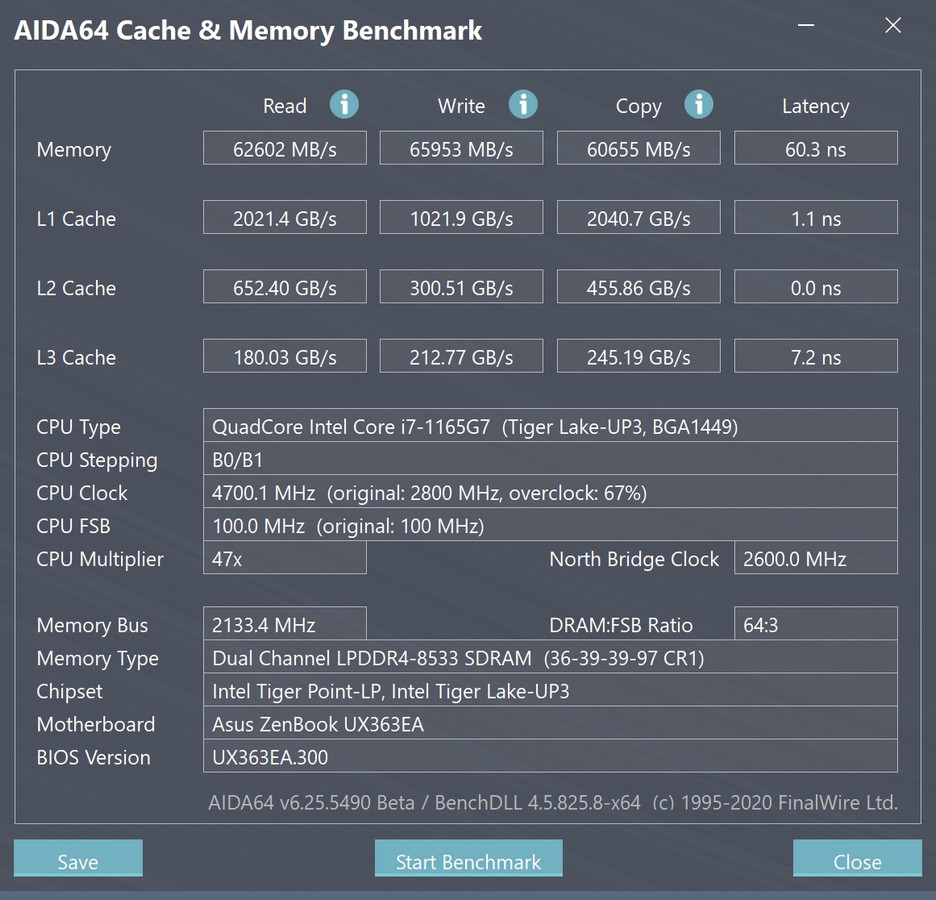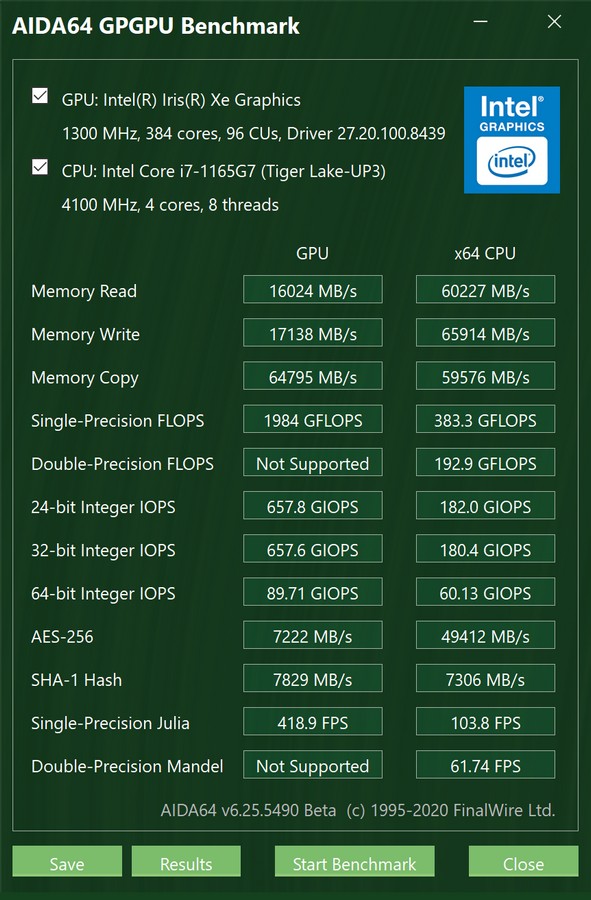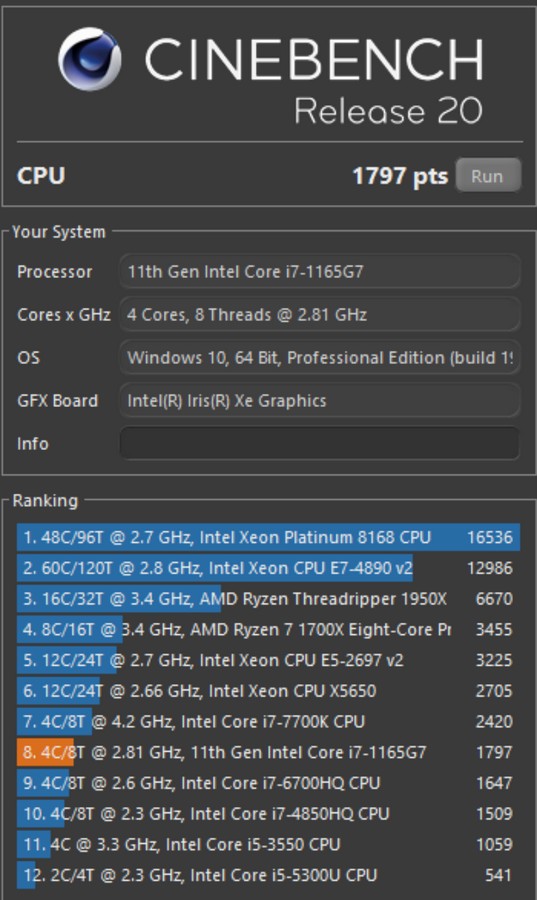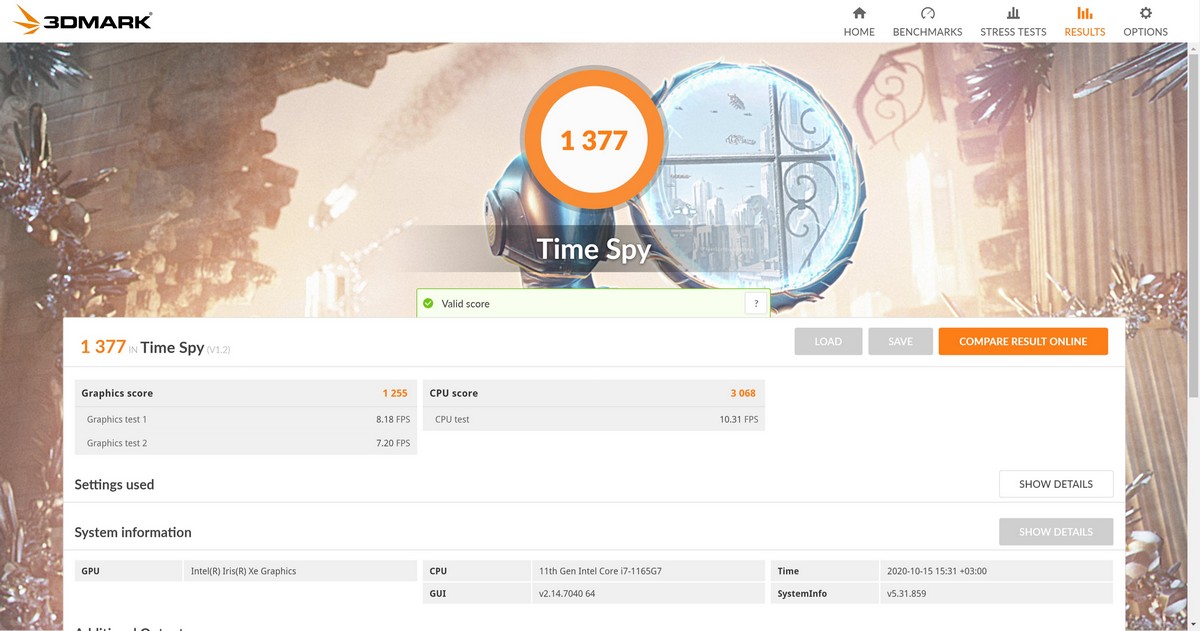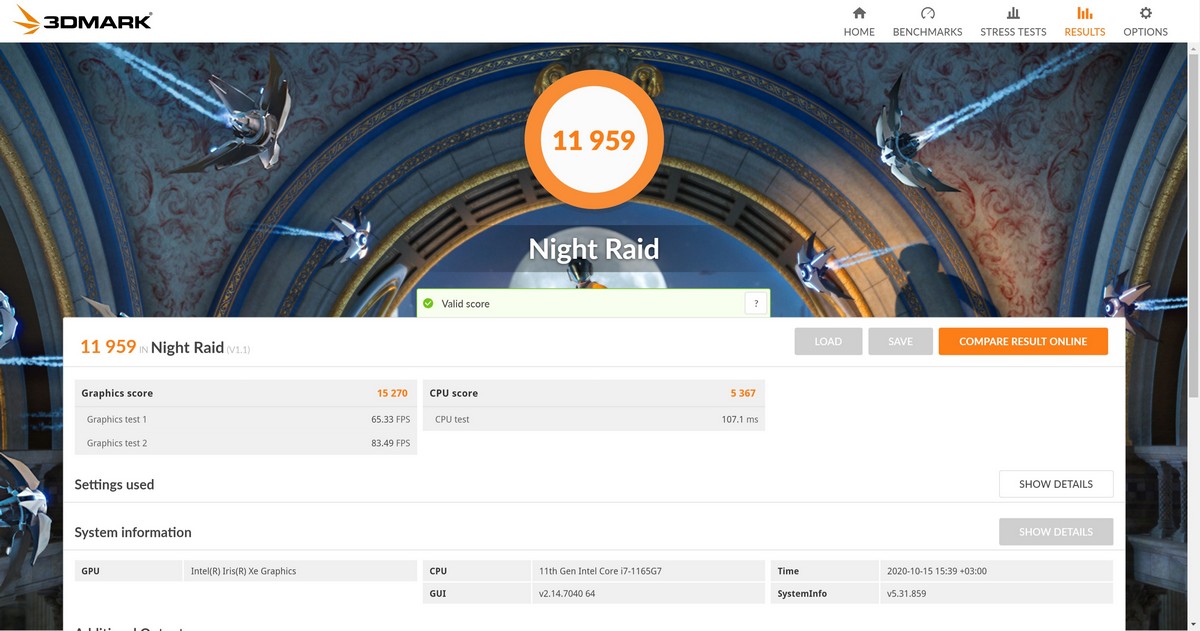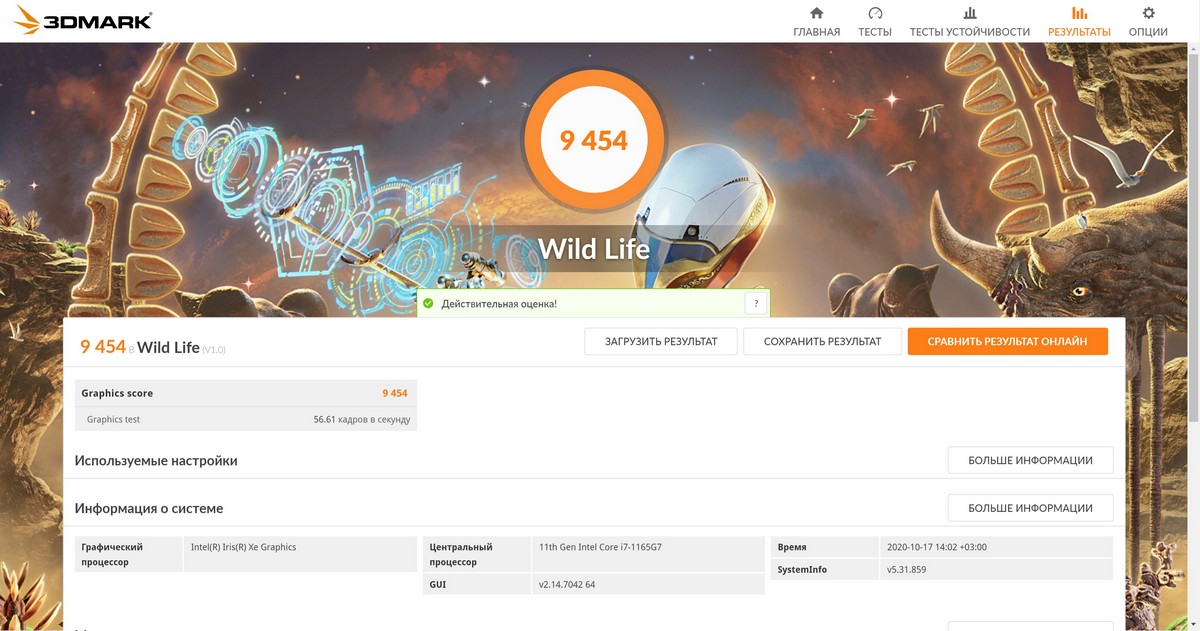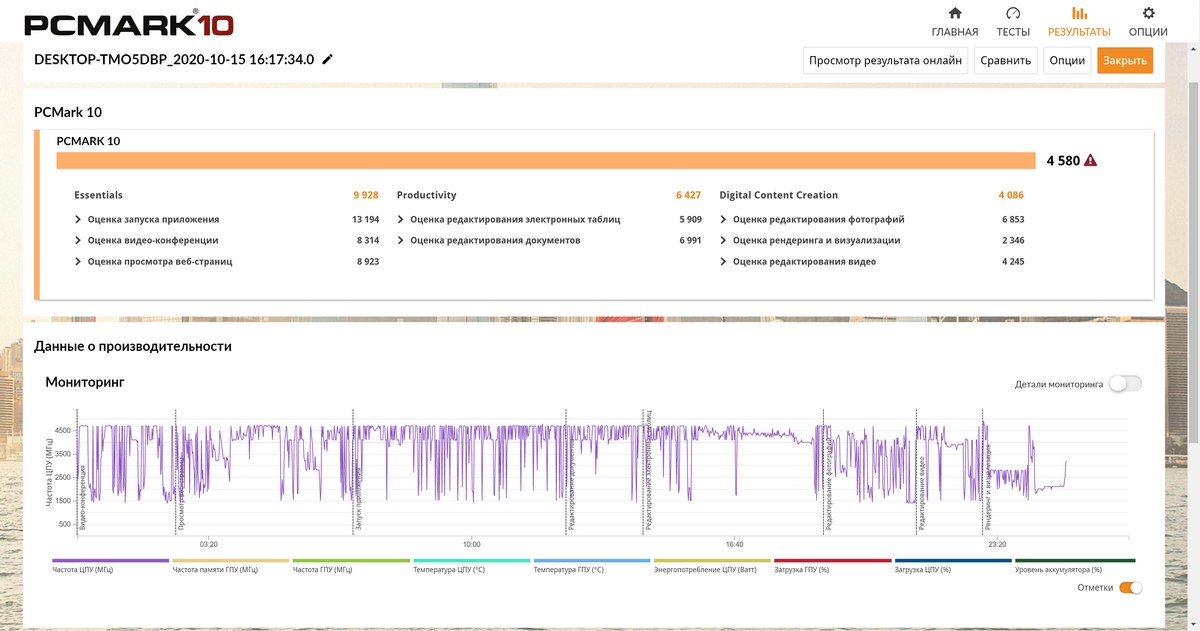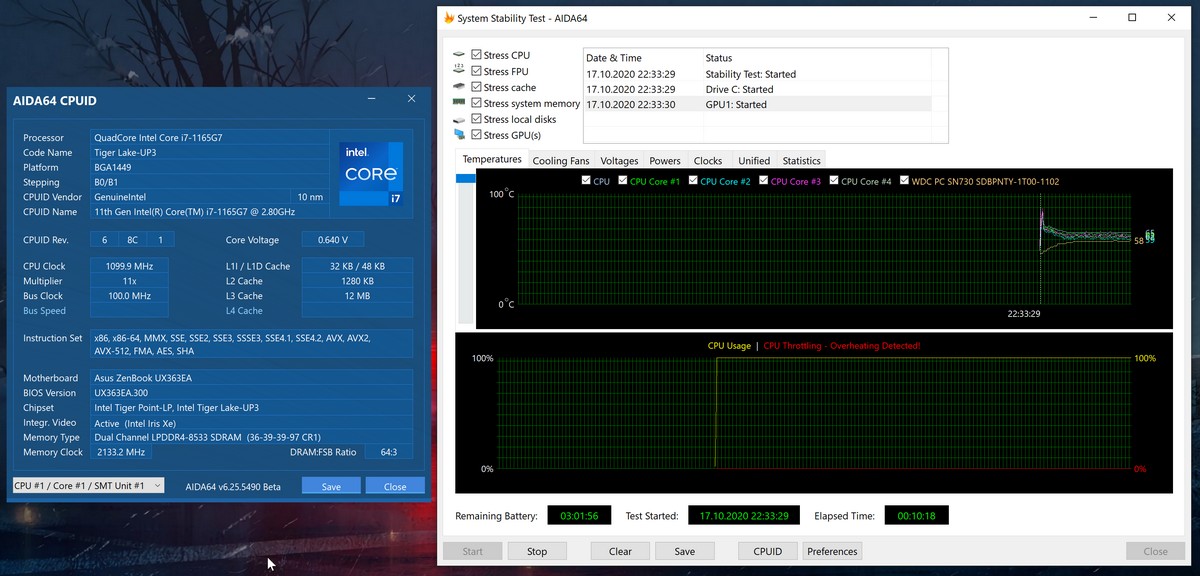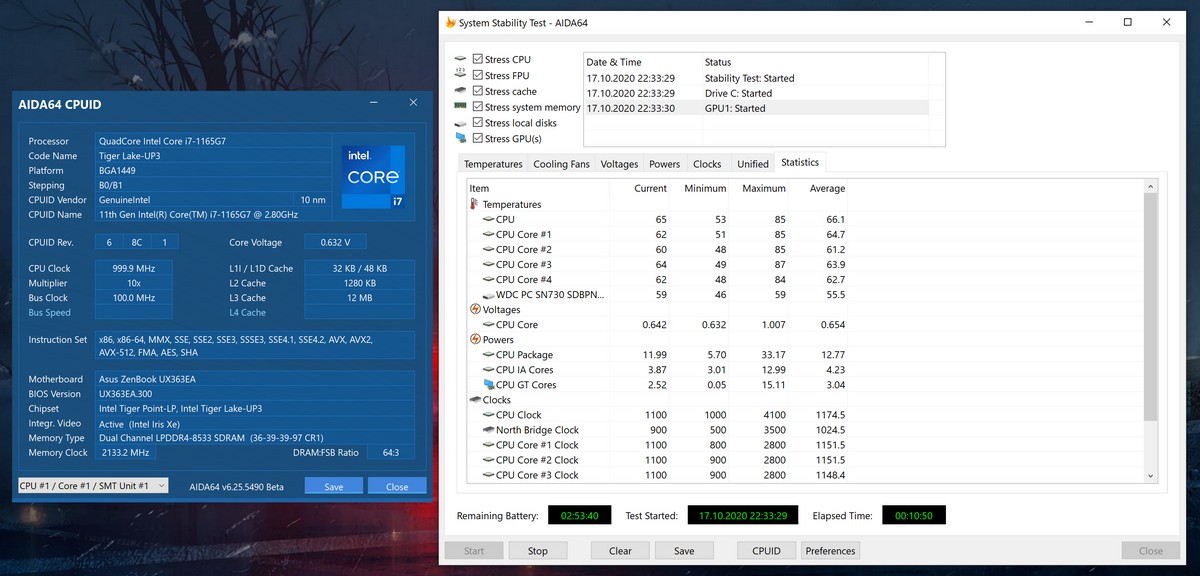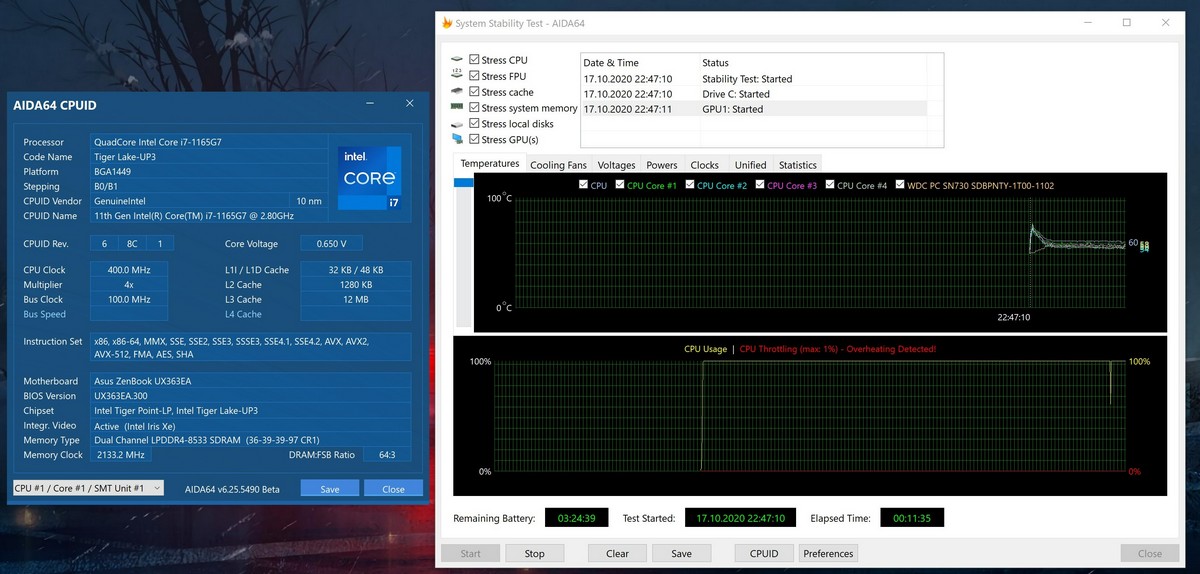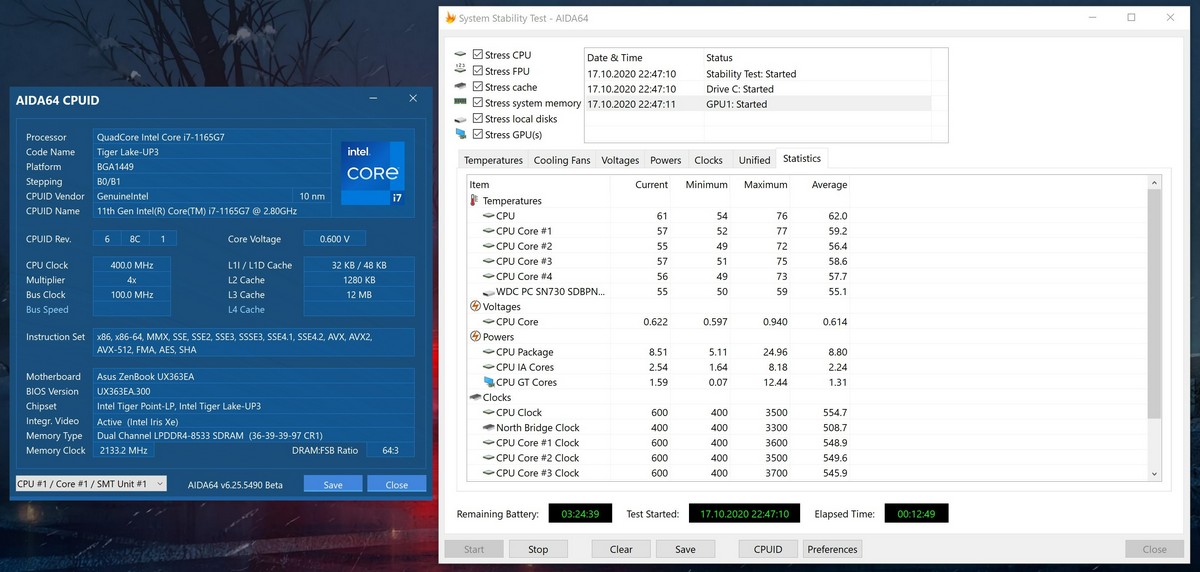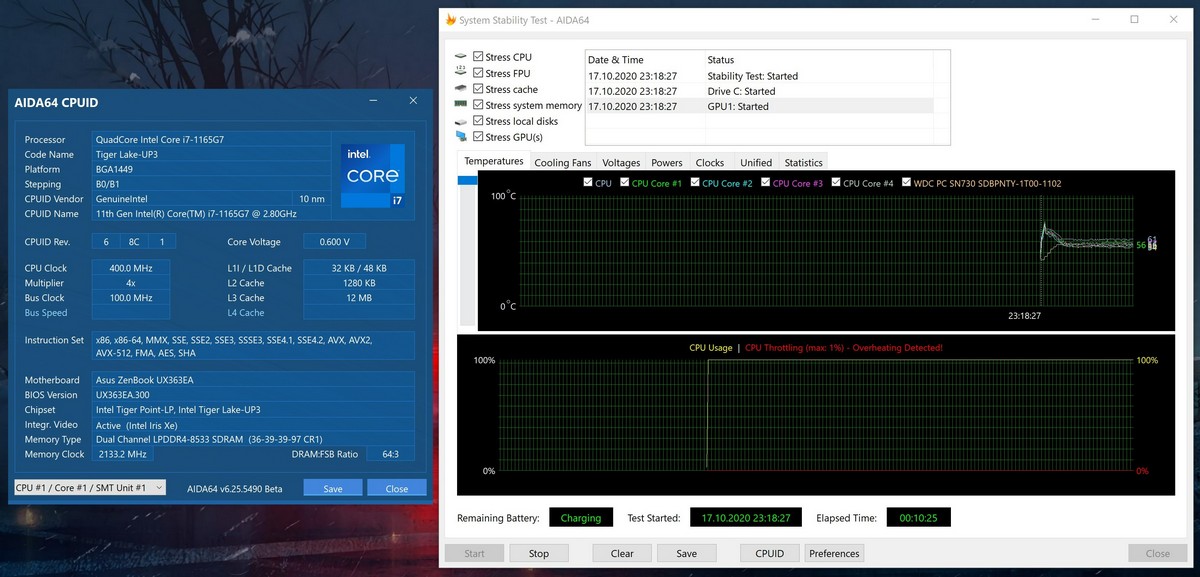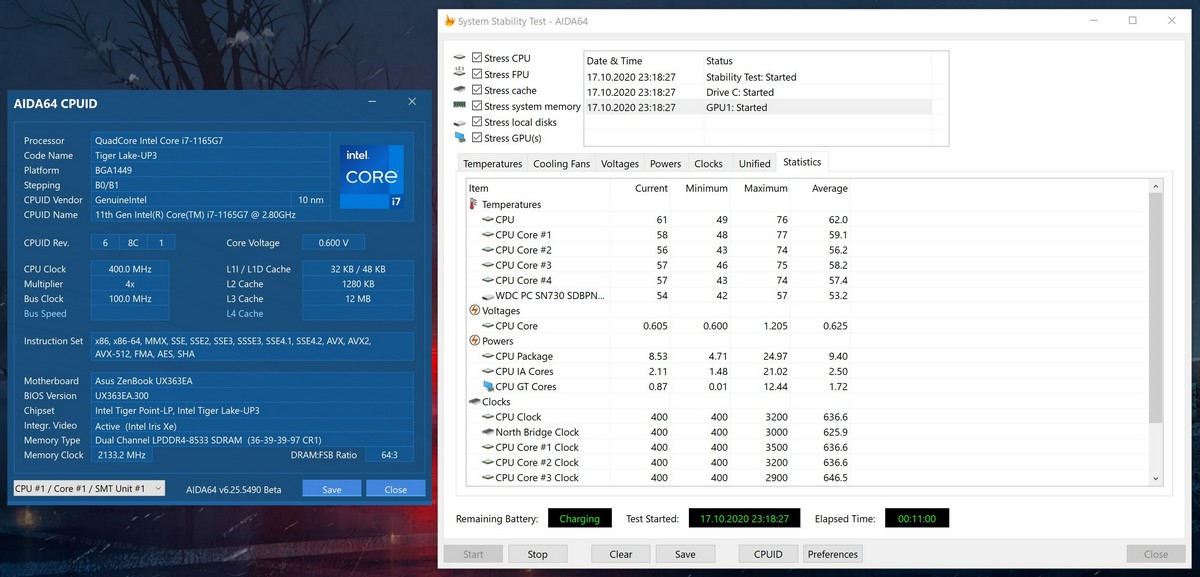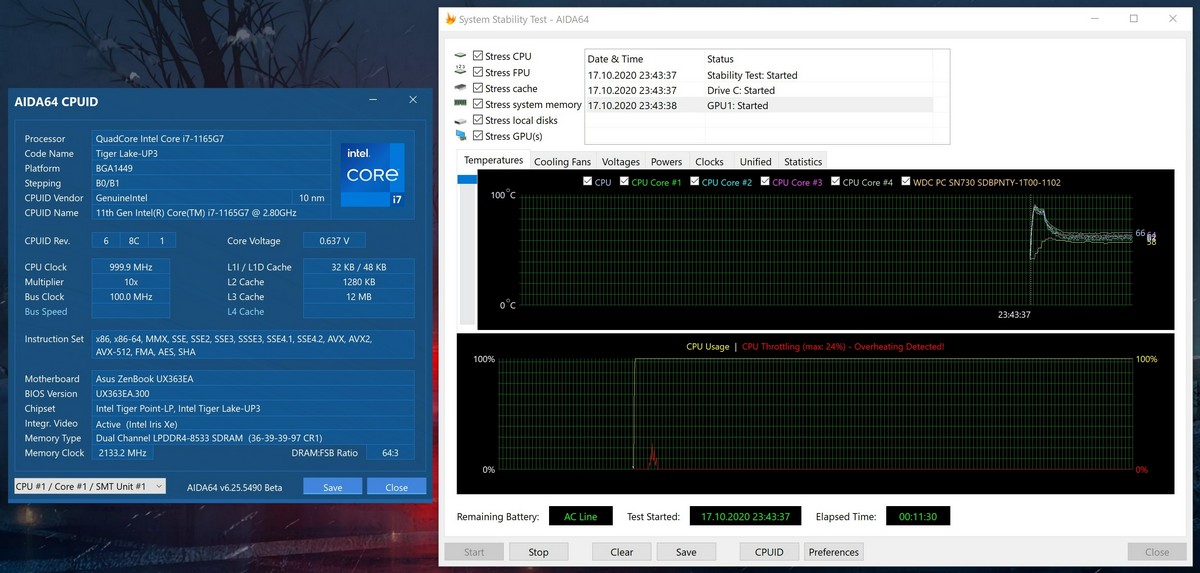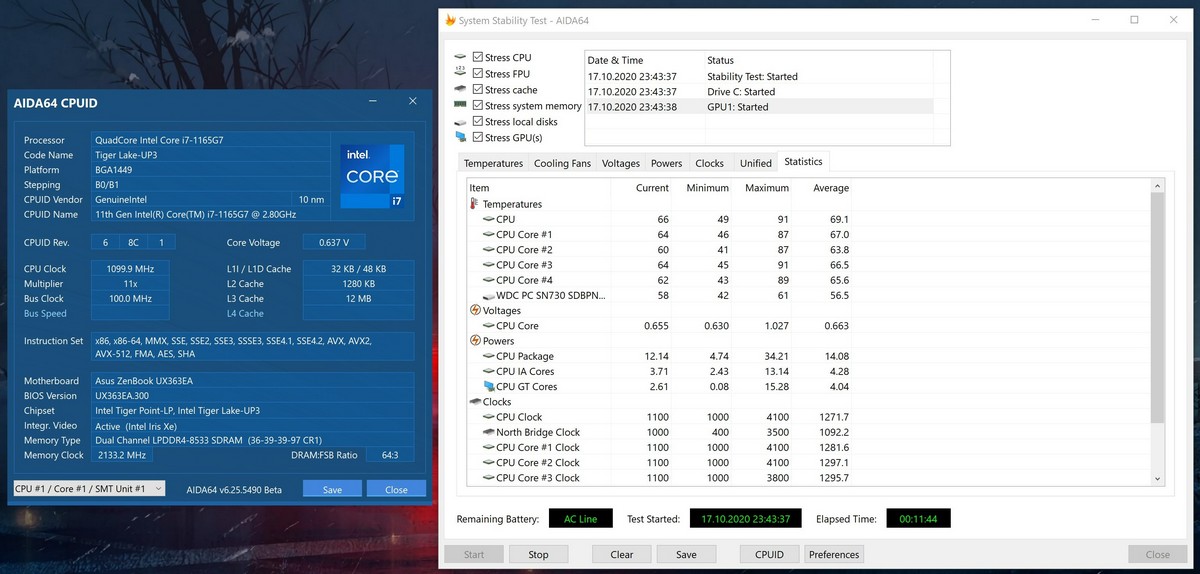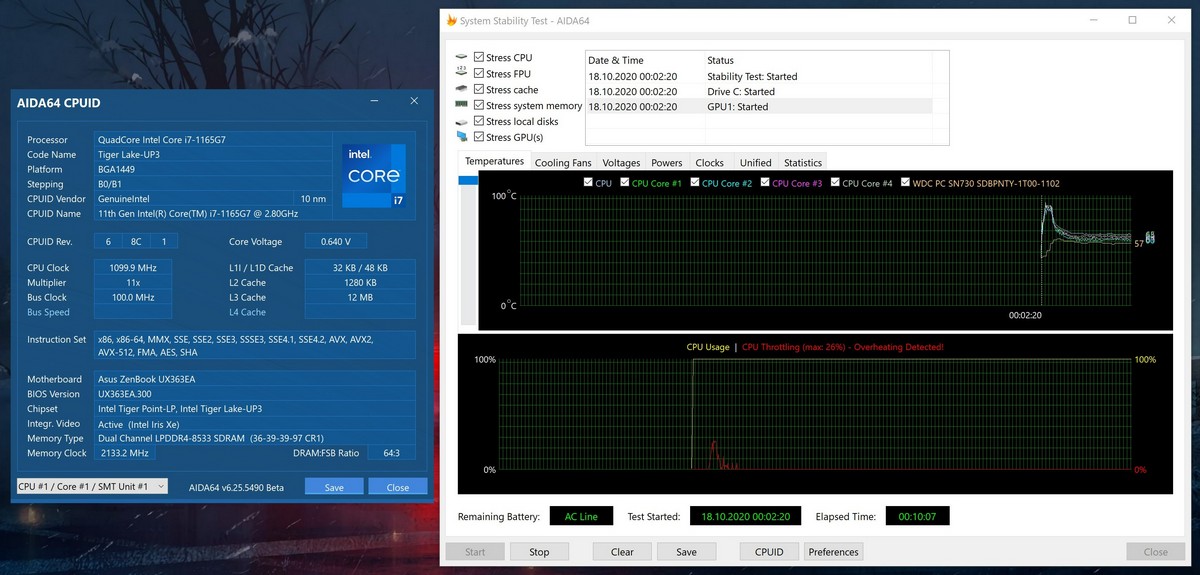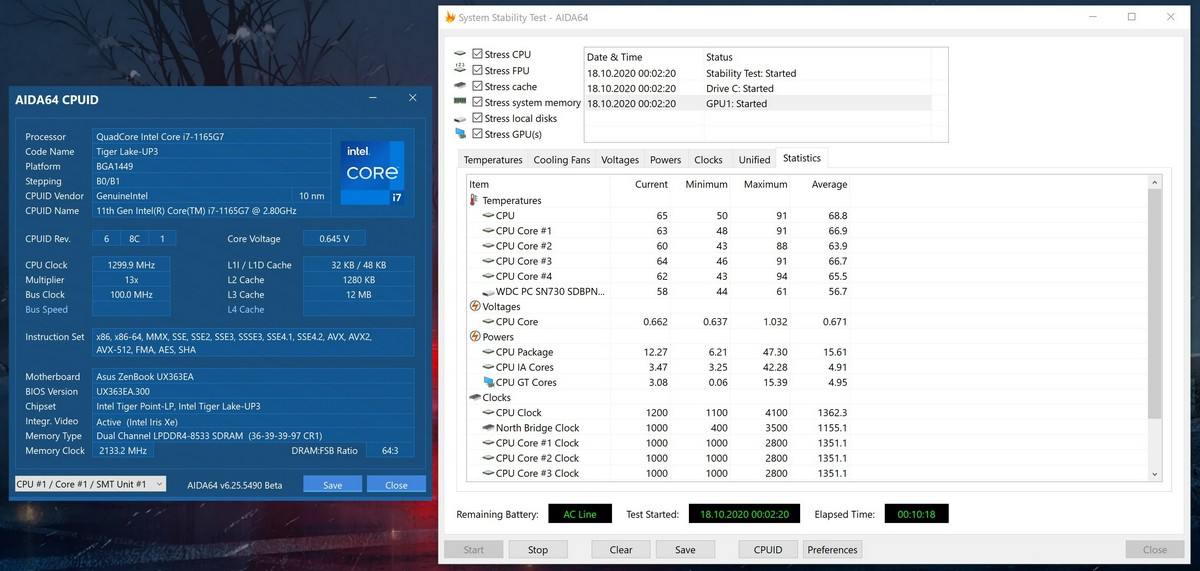ครั้งแรกที่ฉันทำความคุ้นเคยกับไลน์ของหม้อแปลงแบบพกพา ZenBook Flip เมื่อประมาณสามปีที่แล้ว มันเป็น ZenBook พลิก S (UX370UA) — ultrabook-transformer ที่บางที่สุดในขณะนั้น ตั้งแต่นั้นมามีน้ำไหลจำนวนมากและในสาย Flip แม้ว่ารุ่นใหม่ ๆ จะปรากฏขึ้นเป็นครั้งคราวตาม ZenBook Flip 13, 14 และ 15 แต่มีการอัปเดต ZenBook Flip "ดั้งเดิม" หรือ Flip ที่สืบทอดต่อ ส - สามปีนี้ดูเหมือนจะไม่เคยเกิดขึ้น ดังนั้นในช่วงฤดูใบไม้ร่วงปี 2020 ในระหว่างการนำเสนอ จึงมีการแสดง Built for Brilliance ASUS ZenBook พลิก S (UX371EA)ซึ่งฉันจะบอกคุณในรายละเอียดในวันนี้
ข้อมูลจำเพาะ ASUS ZenBook พลิก S (UX371EA-HL003T)
ตารางด้านล่างแสดงรายการตัวเลือกการกำหนดค่า ASUS ZenBook Flip S UX371EA-HL003T ซึ่งฉันได้ทดสอบ นี่เป็นเวอร์ชันยอดนิยม แต่ฉันจะพูดถึงรูปแบบอื่นๆ ที่ง่ายกว่าของอุปกรณ์ในหัวข้อถัดไปของรีวิว
| ชนิด | Ultrabook |
| ระบบปฏิบัติการ | ของ Windows Pro 10 |
| เส้นทแยงมุม นิ้ว | 13,3 |
| ประเภทความคุ้มครอง | มันเงา |
| ปณิธาน | 3840 × 2160 |
| ประเภทเมทริกซ์ | OLED |
| ประสาทสัมผัส | + |
| อัตราการรีเฟรชหน้าจอ Hz | 60 |
| อัตราส่วนภาพ | 16:9 |
| โปรเซสเซอร์ | Intel Core i7-1165G7 |
| ความถี่ GHz | 1,2 - 4,7 |
| จำนวนคอร์โปรเซสเซอร์ | 4 คอร์ 8 เธรด |
| ชิปเซ็ต | อินเทล |
| แรม, GB | 16 |
| จำนวน RAM สูงสุด GB | 16 |
| ประเภทหน่วยความจำ | LPDDR4x |
| ความถี่หน่วยความจำ MHz | 4266 |
| SSD, GB | 1024, NVMe PCIe Gen3 x4, M.2 |
| HDD, GB | - |
| อะแดปเตอร์กราฟิก | อินเทลไอริส Xe แบบบูรณาการ 350-1300 MHz |
| พอร์ตภายนอก | 2×สายฟ้า 4 USB-C;
1×USB 3.2 Gen 1 Type-A; 1×HDMI 1.4 |
| เครื่องอ่านบัตร | - |
| กล้องเว็บ | + |
| ไฟส่องสว่างคีย์บอร์ด | + |
| เครื่องสแกนลายนิ้วมือ | - |
| Wi-Fi | Intel Wi-Fi 6, Gig+ (802.11ax) |
| บลูทู ธ | 5.0 |
| น้ำหนัก (กิโลกรัม | 1,2 |
| ขนาด mm | 305 211 ×× 13,9 |
| วัสดุของตัวเครื่อง | อลูมิเนียม |
| สีตัว | หยกดำ |
| แบตเตอรี่ W*h | 67 |
การกำหนดค่าและค่าใช้จ่าย
อย่างที่ฉันบอกไป ฉันได้อัลตราบุ๊กที่มีการกำหนดค่าระดับบนสุด และโดยทั่วไปมีอุปกรณ์ที่ง่ายกว่าลดราคา เริ่มจากหน้าจอกันก่อน: เรามีแผงหน้าจอสัมผัส OLED ขนาด 13,3 นิ้วที่มีความละเอียด UHD และครอบคลุมสี 100% DCI-P3 ในการกำหนดค่างบประมาณมีจอแสดงผลที่มีความละเอียด Full HD และแผงระดับ IPS อยู่แล้วนั่นคือไม่ใช่แม้แต่เมทริกซ์ IPS ที่เต็มเปี่ยม แต่พูดคร่าวๆ TN แต่ใกล้เคียงที่สุดในพารามิเตอร์บางตัวของ IPS .
สำหรับโปรเซสเซอร์ อาจเป็น Intel Core i7-1165G7 หรือ Intel Core i5-1135G7 4 หรือ 8 GB LPDDR16x RAM ที่มีการโอเวอร์คล็อกความถี่เป็น 4266 MHz แน่นอนว่ามันถูกบัดกรีบนมาเธอร์บอร์ดซึ่งหมายความว่าในเรื่องนี้ไม่ควรอัพเกรดรุ่นพื้นฐานในทางใดทางหนึ่งและควรพิจารณาปริมาณ RAM ล่วงหน้า
จากนั้นก็มีไดรฟ์ สูงสุดสามารถเป็น 1 TB NVMe PCIe 3.0 x4 M.2 SSD และรุ่นที่ง่ายกว่าสามารถติดตั้ง 256 หรือ 512 GB M.2 SSD แต่ด้วย PCIe NVMe 3.0 x2 นั่นคือจะเกี่ยวข้องเพียงสองบรรทัดเท่านั้นและ ดังนั้นความเร็วของไดรฟ์จะลดลง นอกจากนี้ยังมีไดรฟ์ Intel Optane Memory H10 ซึ่งเป็นอุปกรณ์เสริม ซึ่งประกอบด้วยหน่วยความจำ Optane ความเร็วสูงพิเศษ 32 GB และที่เก็บข้อมูล 512D QLC NAND ขนาด 3 GB ไดรฟ์ดังกล่าวช่วยเร่งการเปิดตัวระบบปฏิบัติการและโปรแกรมที่ใช้บ่อย

ราคาที่แน่นอน ASUS ZenBook Flip S (UX371EA) ตอนที่ตีพิมพ์รีวิวยังไม่ทราบแต่คาดว่าสำหรับรุ่นท็อป ASUS เซนบุ๊ค ฟลิบ เอส UX371EA-HL003T (ในการทดสอบของเรา) พวกเขาจะขอประมาณ 55 ฮรีฟเนีย ($ 000).
ชุดการส่งมอบ
ASUS ZenBook Flip S (UX371EA) มาในกล่องกระดาษแข็งที่มีขนาดค่อนข้างเล็ก ซึ่งโดยปกติแล้ว คุณจะพบกล่องขนาดเล็กสองกล่อง ในตอนแรกคุณสามารถค้นหา ultrabook-transformer และซองจดหมายที่มีเอกสารประกอบและในวินาทีนั้นแหล่งจ่ายไฟ 65 W พร้อมปลั๊ก USB-C รวมถึงอะแดปเตอร์แจ็คเสียง USB-C/3,5 มม. ถูกซ่อน - ไม่คาดคิดใช่ไหม?
หรือในชุดอาจรวมถึงอะแดปเตอร์ USB-A / LAN สำหรับการเชื่อมต่อเครือข่ายแบบมีสาย เช่นเดียวกับซองฝาครอบป้องกันและสไตลัส ASUS ปากกา. แต่ช่วงเวลานี้ขึ้นอยู่กับภูมิภาคของการส่งมอบอุปกรณ์ ตัวอย่างเช่น ในยูเครน อุปกรณ์เสริมทั้งหมดที่ระบุไว้ข้างต้นจะอยู่ในกล่องที่มีตัวอย่างแบบอนุกรม แต่ฉันไม่มีมัน เลยไม่สามารถแสดงให้คุณดูได้
การออกแบบ วัสดุ และการประกอบ
ในการออกแบบ ASUS ZenBook Flip S (UX371EA) มีคุณสมบัติทั่วไปบางอย่างกับรุ่นก่อน ZenBook Flip S (UX370UA) และตัวแทนล่าสุดของซีรีส์ ZenBook เช่น เซนบุ๊ค 13 (UX325). ผลิตภัณฑ์ใหม่นี้เน้นย้ำถึงความพรีเมียมและราคาแพงตั้งแต่ครั้งแรก เช่น ลบมุมทองแดงและเม็ดมีดทองแดงแบบเดียวกัน กระจัดกระจายอยู่ที่นี่และที่นั่น พระเอกของเราคล้ายกับหนังสือเล่มที่สองในการจัดองค์ประกอบ รูปทรงของเคส และรายละเอียดปลีกย่อยอื่นๆ
ตัวเรือนทาสีดำและตอนนี้เป็นแบบนั้นเท่านั้น ไม่มีตัวเลือกอื่นให้เลือก สีตัวเครื่องสีดำหยกเสริมด้วยสีแดงทองแดง ฉันไม่รู้ว่ามันแดงแค่ไหน แต่แน่นอนทองแดง ทองแดงที่นี่คือการลบมุมแบบกระจกบางๆ รอบปริมณฑลของเคสด้านบนและขอบของฝาครอบจอแสดงผล ซึ่งแยกชิ้นส่วนด้านในและด้านนอกออก รวมถึงองค์ประกอบอื่นๆ อีกจำนวนหนึ่ง นี่คือแถบตกแต่งเหนือแป้นพิมพ์ โลโก้ ASUS ฝาและสัญลักษณ์บนแป้นพิมพ์ยังสลักด้วยสีที่คล้ายกัน
แต่มีรายละเอียดอื่นๆ อีกหลายประการที่ยังคงเป็นสีเงินและสีดำด้วยเหตุผลบางอย่าง นี่ไม่ได้หมายความว่าเป็นลบของอุปกรณ์ แม้แต่ความแตกต่างเล็กน้อย แต่เป็นเพียงข้อสังเกต: โลโก้ใต้จอแสดงผล เครื่องหมาย harman / kardon และขอบรอบทัชแพด พวกมันไม่ใช่สีทองแดงและมันดูแปลกไปเมื่อเทียบกับพื้นหลังขององค์ประกอบที่ระบุไว้ข้างต้น ในความคิดของฉัน หากคุณใช้การเน้นสีแบบพิเศษอยู่แล้ว ก็จงใช้มันให้เต็มที่ ไม่ใช่เฉพาะเจาะจง
ขอบจอรอบจอแสดงผลบางแต่ด้านข้างเท่านั้น ตัวอย่างเช่น ด้านบน เฟรมมีความหนาเกือบสองเท่า และด้านล่างหนากว่าประมาณห้าเท่า แต่นี่คือการตำหนิมัน ASUS ZenBook Flip S (UX371EA) ไม่ถูกต้องในความคิดของฉัน เพราะต่อให้เจ๋งแค่ไหน เราก็มีหม้อแปลงอยู่ตรงหน้า และนี่หมายความว่าหนึ่งในตัวเลือกสำหรับการใช้งานคือโหมดแท็บเล็ต และแท็บเล็ตขนาด 13,3 นิ้วยังคงต้องถืออยู่ และถ้าไม่ใช่ขอบหนาขนาดนั้น จะทำให้มั่นใจได้ถึงการยึดเกาะของอุปกรณ์ที่เชื่อถือได้
วัสดุของเคสอย่างที่ควรจะเป็นนั้นเป็นของพรีเมี่ยม อุปกรณ์นี้หุ้มด้วยอลูมิเนียมเกือบทุกด้านพร้อมการเคลือบที่หยาบและหยาบเล็กน้อย จริงอยู่ ร่างกายเรียบและไม่สามารถเอาออกไปได้ มันถูกปกคลุมไปด้วยคราบทุกชนิดอย่างรวดเร็ว และมันไม่ง่ายเลยที่จะเอาร่องรอยออก ในอีกด้านหนึ่ง การประกอบไม่เลว - ชุดคีย์บอร์ดไม่งอโดยไม่มีแรงกด และฝาครอบจอแสดงผลเป็นแบบเสาหินอย่างสมบูรณ์และไม่งอ

และมันจะไม่เป็นอะไรถ้าไม่ใช่เพราะบานพับ บานพับ ErgoLift เหมือนเมื่อก่อน ช่วยให้วางตำแหน่งมือได้สบายขึ้น เนื่องจากมีการนำส่วนล่างขึ้นเล็กน้อยเมื่อเปิดอัลตร้าบุ๊กไปที่ 135° และมากกว่านั้น ซึ่งช่วยปรับปรุงการระบายความร้อนของส่วนประกอบภายในด้วย แต่มีข้อสังเกตสำคัญประการหนึ่ง พูดตามตรง ฉันไม่รู้ว่ามันคืออะไร แต่ในเกือบทุกสถานะคงที่ มี… เล่นฟรีหรืออะไรสักอย่าง 10 องศา ซึ่งอาจทำให้จอแสดงผลสั่นเล็กน้อย เมื่อคุณเปิดเครื่องในมุมที่ต้องการ ทุกอย่างเรียบร้อยดี บานพับไม่รู้สึกอ่อนเกินไป ตรงกันข้ามจะแน่นปานกลาง แต่ถ้าคุณพยายามย้ายหน้าจอจากสถานะคงที่ หน้าจอจะปรับได้ง่ายเกินไปภายใน ± 10 ° เดียวกัน สิ่งนี้ทำให้ฉันสับสนด้วยเหตุผลสองประการ
ประการแรกไม่มีสิ่งดังกล่าวมาก่อน ในการตรวจสอบรุ่น UX370UA รุ่นก่อน ฉันรู้สึกชื่นชมความน่าเชื่อถือของบานพับ ในทางกลับกัน และฉันจำไม่ได้ว่ามีอะไรที่คล้ายกัน ประการที่สอง เป็นเรื่องรบกวนอย่างยิ่งหากคุณเปลี่ยน ZenBook Flip S เป็นโหมดแท็บเล็ต จอแสดงผลที่พูดคร่าวๆ แค่ห้อยลงมา และฝาครอบก็กระแทกกับขาที่เป็นยางเป็นประจำ ใช่แล้วแม่เหล็กที่ขาอยู่ที่ไหน? ก่อนหน้านี้และฝาครอบถูกแม่เหล็กเพิ่มเติมที่ด้านล่างของแล็ปท็อป ไม่มีสิ่งดังกล่าวในความแปลกใหม่ ฉันอยากจะเชื่อว่าการวอกแวกดังกล่าวเป็นเพียงตัวอย่างทางวิศวกรรมทดสอบช่วงแรกๆ ของฉันเท่านั้น และจะไม่เกิดขึ้นในอุปกรณ์อนุกรม เนื่องจาก "ชิงช้า" ดังกล่าวในอุปกรณ์ระดับพรีเมียม โดยหลักการแล้วบานพับแบบ 360° เป็นหนึ่งในคุณสมบัติหลักและต้องเชื่อถือได้มากที่สุด ข้าพเจ้าจึงถือว่ายอมรับไม่ได้
ขนาดได้เปลี่ยนไปแล้ว และ ZenBook Flip S ใหม่ไม่ได้อ้างว่าเป็นอุปกรณ์ 2-in-1 ที่เบาและบางที่สุด ไม่เหมือนรุ่นก่อน มีเหตุผลสำหรับสิ่งนั้น ซึ่งคุณจะได้เรียนรู้ในภายหลังในเรื่องนี้ แต่ถึงกระนั้น มันก็ยังคงเป็นวิธีแก้ปัญหาที่กะทัดรัด อัลตร้าบุ๊กมีน้ำหนัก 1,2 กก. และความหนาตัวเครื่อง 13,9 มม. ในขณะเดียวกัน ความกว้างของเคสเพียง 21,1 ซม. และความยาว 30,5 ซม. ซึ่งยาวกว่ากระดาษ A4 ปกติเล็กน้อย

องค์ประกอบขององค์ประกอบ
บนหน้าปกของจอแสดงผลที่มีรูปแบบเป็นวงกลมศูนย์กลาง มีเพียงโลโก้กระจกนอกศูนย์กลางเท่านั้น ASUS สีทองแดง ฝาโลหะด้านล่างยึดด้วยสกรู 9 ตัว นอกจากนี้ยังมีขายาง XNUMX ขาเพื่อความมั่นคง ตะแกรงลำโพง XNUMX ช่อง รูระบายอากาศ และเครื่องหมายข้อมูลต่างๆ
ด้านขวามีองค์ประกอบเพียงสองอย่างเท่านั้น: ปุ่มเปิดปิดพร้อมไฟ LED และพอร์ต USB 3.2 Gen 1 Type-A ทุกอย่างชัดเจนด้วยตำแหน่งของปุ่มเปิดปิด - มันอยู่ที่นี่เพราะเรามีหม้อแปลงไฟฟ้าอยู่ข้างหน้าเรา ซึ่งมักจะอยู่ในตำแหน่งต่างๆ โดยไม่ต้องเข้าถึงชุดคีย์บอร์ด แต่ใบหน้าจะพร้อมใช้งานเสมอ และสะดวกกว่าในการเปิดหรือปิดอุปกรณ์จากโหมดสลีป และ USB Type-A ที่เต็มเปี่ยมก็คือโบนัสที่ไม่คาดคิด แต่ก็น่าพอใจมาก ตัวอย่างเช่นรุ่นก่อนไม่มีและเชื่อมต่อกับอุปกรณ์ต่อพ่วงไดรฟ์ภายนอกและทุกอย่างอื่น ๆ - ต้องใช้ท่าเรือหรืออะแดปเตอร์

ในทางกลับกัน ด้านซ้ายได้รับอินเทอร์เฟซ HDMI เวอร์ชัน 1.4 ที่เต็มเปี่ยมซึ่งน่ายกย่องและ USB-C สองสามตัวพร้อม Thunderbolt 4 ซึ่งยอดเยี่ยมมาก พอร์ต Thunderbolt 4 รองรับ USB Power Delivery และคุณสามารถชาร์จ ultrabook ผ่านพอร์ตใดก็ได้ แน่นอน คุณสามารถเชื่อมต่อจอภาพ 4K ภายนอกสองจอและอุปกรณ์อื่นๆ ที่เข้ากันได้ ความเร็วในการถ่ายโอนข้อมูลสามารถเข้าถึง 40 Gbit/s

จากประสบการณ์ของรุ่นก่อนซึ่งมีเพียง Type-C สองอัน ทุกอย่างเรียบร้อยดีกับพอร์ตในผลิตภัณฑ์ใหม่ แต่มีพอร์ตเสียง 3,5 มม. ให้มองหา และมันแปลก แปลกมาก ผู้ผลิตปรับขั้นตอนนี้โดยต้องการทำให้อุปกรณ์บางลง เบาขึ้น และด้วยแป้นพิมพ์แบบ edge-to-edge แต่เทียบกับพื้นหลังของ USB Type-A และ HDMI "ขนาดใหญ่"... ฉันไม่คิดว่า การวางแจ็คเสียงเป็นปัญหาเฉพาะ แม้ว่าอีกครั้งเมื่อเลือกระหว่างพอร์ตเสียงและสองพอร์ตที่กล่าวถึงข้างต้น ฉันจะเลือกตัวเลือกที่สอง ตัวอย่างเช่น อย่างไรก็ตาม มีทางออกคือ คุณสามารถเชื่อมต่ออะแดปเตอร์ที่สมบูรณ์พร้อมการรับรองเสียงความละเอียดสูงตาม ESS DAC กับ Thunderbolt 4 หรือใช้หูฟังไร้สายทั้งหมดหากต้องการ

มีช่องสำหรับเปิดฝาปิดที่ด้านหน้า บานพับ XNUMX อันที่ด้านหลัง ช่องสำหรับระบบทำความเย็น และขายางคู่ที่ป้องกันไม่ให้ฝาครอบจอแสดงผลสัมผัสโดยตรงกับพื้นผิว
เมื่อเปิดอัลตร้าบุ๊กเหนือหน้าจอ เราจะพบเว็บแคม (ตามแบบฉบับของความละเอียดต่ำและปัญหาสมดุลแสงขาว) พร้อมเซ็นเซอร์อินฟราเรดสำหรับฟังก์ชัน Windows Hello ไฟ LED ของกล้องเพิ่มเติม และไมโครโฟนคู่หนึ่ง ด้านล่างหน้าจอมีคำจารึก ASUS เซนบุ๊ค. เคสด้านบนประกอบด้วยชุดคีย์บอร์ดแบบปิดภาคเรียนเล็กน้อย ทัชแพดที่ค่อนข้างกว้างพร้อม NubmerPad 2.0 สติกเกอร์ Intel Evo และเครื่องหมายระบบเสียง harman / kardon เราจะพูดถึงรายละเอียดเพิ่มเติมเกี่ยวกับแป้นพิมพ์และทัชแพดเช่นเคยในส่วนที่เกี่ยวข้อง
หน้าจอ ASUS ZenBook พลิก S (UX371EA)
แสดงใน ASUS ZenBook Flip S (UX371EA) ยังคงเป็นหน้าจอสัมผัสขนาด 13,3 นิ้วที่มีอัตราส่วนภาพ 16:9 และมันวาว แต่พารามิเตอร์อื่นๆ อาจแตกต่างกันไปตามการกำหนดค่า แต่รุ่นนี้มีดีที่สุด: เมทริกซ์ LED อินทรีย์ - OLED, ความละเอียด 4K (หรือ 3840 × 2160 พิกเซล) ในการปรับเปลี่ยนอย่างง่ายดังที่ได้กล่าวไปแล้วจอแสดงผลมาพร้อมกับความละเอียด Full HD และประเภทเมทริกซ์ถูกทำเครื่องหมายเป็นระดับ IPS ซึ่งแน่นอนว่าไม่น่าสนใจนัก

ลักษณะของแผง OLED ดูน่าประทับใจ เมทริกซ์นี้สอดคล้องกับมาตรฐาน VESA DisplayHDR™ True Black 500 สอดคล้องกับพื้นที่สี DCI-P100 3% มีการรับรอง PANTONE® Validated ซึ่งหมายถึงการสร้างสีแผงที่แม่นยำ และยังได้รับการรับรองจาก TÜV Rheinland ซึ่งหมายความว่าหน้าจอจะเปล่งแสง แสงสีฟ้าน้อยลง 65% หากยังไม่เพียงพอ ต่อไปนี้คือข้อมูลสรุปโดยย่อของพารามิเตอร์อื่นๆ ของเมทริกซ์:
- ความคมชัด: 1000000:1
- ความสว่างสูงสุด: 500 nits
- ความสว่างสีดำ: 0,0005 nits
- เวลาตอบสนอง: 0,2 ms
- ความหนาแน่นของพิกเซล: 331 ppi
อันที่จริงจอแสดงผลนั้นยอดเยี่ยมมาก - สว่าง สมบูรณ์และตัดกัน มุมมองภาพกว้าง แต่ลักษณะสีรุ้งสีเขียวอมชมพูของประเภทเมทริกซ์ที่คล้ายกันยังคงมองเห็นได้ภายใต้การเบี่ยงเบนที่รุนแรง ไม่มีอะไรต้องเพิ่มเติม สีไม่เพี้ยนที่ระดับความสว่างต่ำ มีการรองรับ HDR บนหน้าจอดังกล่าว การสร้างและบริโภคเนื้อหาทุกประเภทเป็นเรื่องที่น่ายินดี ไม่ว่าจะเป็นภาพถ่ายหรือวิดีโอ ไม่มีความคิดเห็นเกี่ยวกับการป้อนข้อมูลด้วยการสัมผัส เลเยอร์การสัมผัสจะจดจำการสัมผัสพร้อมกันสูงสุด 10 ครั้ง อีกทั้งยังรองรับปากกาดิจิทัลอีกด้วย

แต่มันก็คุ้มค่าที่จะจำด้านหลังของเมทริกซ์ OLED ตัวเลือกหน้าจอดังกล่าวจะไม่เหมาะกับผู้ใช้ที่มีความอ่อนไหวต่อ PWM มากเกินไป การกะพริบจะสังเกตเห็นได้ชัดเจนที่สุดที่ความสว่างประมาณ 70% และต่ำกว่า นอกจากนี้ยังมีความน่าจะเป็นบางอย่างที่องค์ประกอบคงที่บนหน้าจออาจ "หมดไฟ" ได้หลังจากผ่านไปเป็นเวลานาน ดังนั้นเราจึงมักจะเปลี่ยนวอลเปเปอร์ ตำแหน่งของไอคอน และไม่เปิดหน้าจอทิ้งไว้เป็นเวลานานด้วย ภาพคอนทราสต์สูงแบบคงที่ที่ระดับความสว่างสูง
คุณสามารถทำงานกับหน้าจอดังกล่าวบนท้องถนนได้ - ด้วยระดับความสว่างสูงสุดที่ยอดเยี่ยมจริงๆ อย่างไรก็ตาม เนื่องจากการเคลือบแบบมัน คุณจะต้องเผชิญแสงสะท้อนและงานพิมพ์ ดังนั้นจึงไม่เกิดขึ้นทุกครั้ง
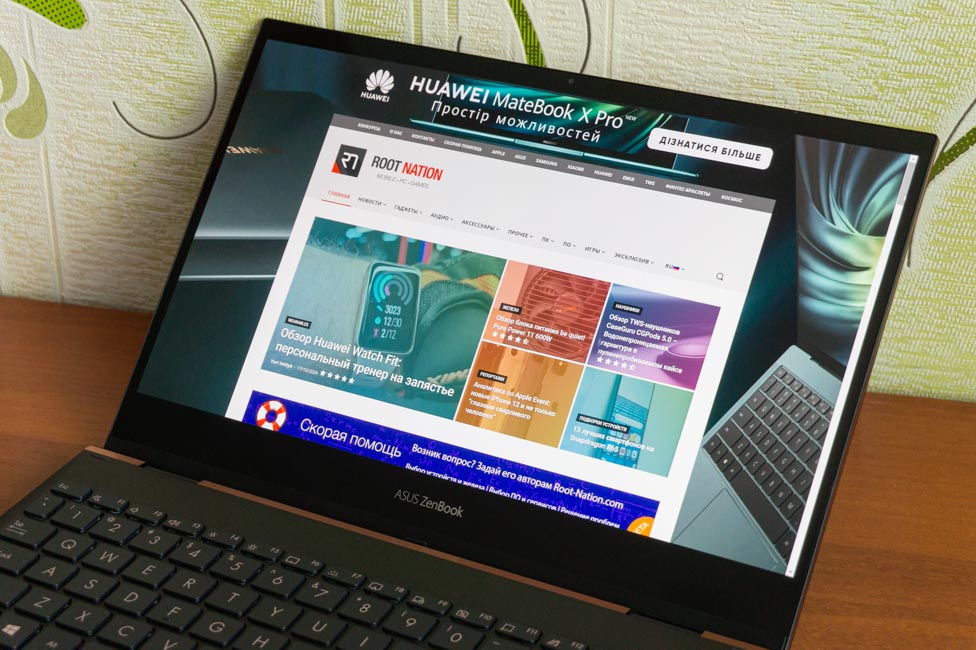
จากการตั้งค่าหน้าจอ: คุณสามารถเปิดใช้งาน HDR ได้โดยตรงในการตั้งค่า Windows 10 และมีตัวเลือกเพิ่มเติมอีกสองสามตัวในยูทิลิตี้จากผู้ผลิต - ของฉันASUS. คุณสามารถเปลี่ยนช่วงสีได้: มีทั้งแบบปกติและแบบสว่าง (ด้วยสีที่สว่างกว่าและอิ่มตัวมากขึ้น) และคุณยังสามารถเปลี่ยนอุณหภูมิสีได้ด้วยตนเอง นอกจากนี้ คุณยังสามารถแยก Eye Care - ลดแสงสีฟ้าเพื่อให้ปวดตาน้อยลง และเทคโนโลยีการปรับปรุงวิดีโอ Tru2Life
ลดเสียงและเสียงรบกวน
ระบบเสียงของอัลตร้าบุ๊กนั้นแสดงโดยลำโพงสเตอริโอซึ่งได้รับการพัฒนาร่วมกับผู้เชี่ยวชาญจาก Harman Kardon ตั้งอยู่ด้านหน้าและชี้ลง โดยทั่วไปให้เสียงที่ยอดเยี่ยมโดยเฉพาะอย่างยิ่งเมื่อพิจารณาจากมิติที่ใหญ่ที่สุด ASUS ZenBook Flip S (UX371EA) พวกเขาฟังดูใหญ่โตและมีคุณภาพสูง - ในเรื่องนี้พวกเขาทำให้ฉันพอใจอย่างสมบูรณ์ แต่ฉันน่าจะต้องการปริมาณมากกว่านี้ นอกจากนี้ ลำโพงยังถูกควบคุมโดยแอมพลิฟายเออร์อัจฉริยะที่ให้ระดับเสียงสูงสุดในขณะที่ป้องกันความเสียหายต่อวอยซ์คอยล์ที่ละเอียดอ่อน
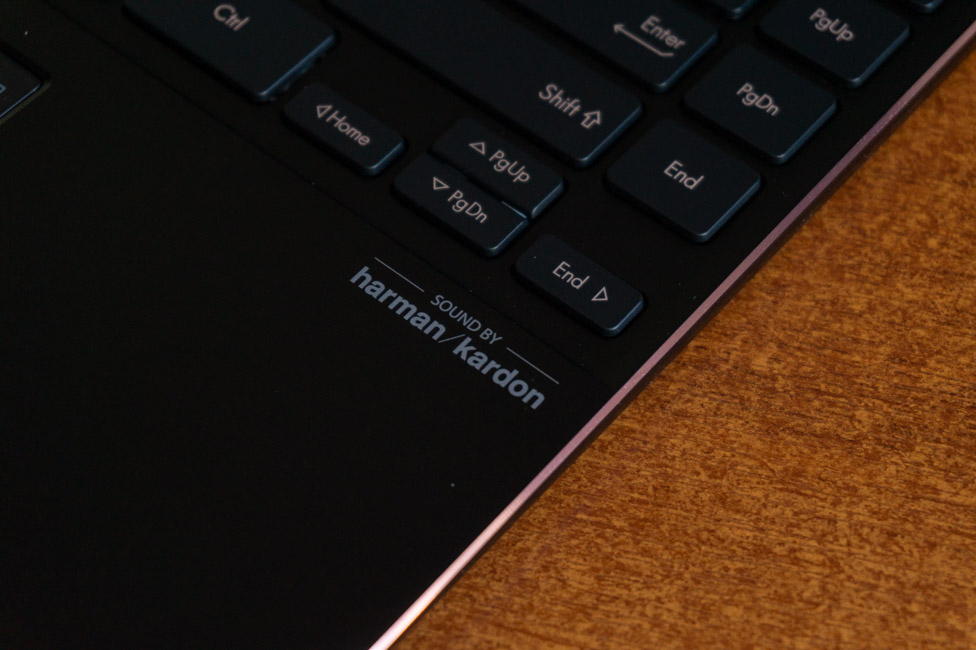
แต่ถ้าคุณคุ้นเคยกับลำโพงหรือหูฟังภายนอกอย่าลืม - ไม่มีพอร์ต 3,5 มม. และคุณจะต้องเชื่อมต่อเสียงผ่านอะแดปเตอร์ที่สมบูรณ์หรือใช้ Bluetooth ติดตั้งระบบ DTS Audio Pro ไว้ล่วงหน้าแล้วcessing จะช่วยให้คุณสามารถปรับเสียงของลำโพงในตัวด้วยการตั้งค่าล่วงหน้าหรือการตั้งค่าอีควอไลเซอร์กราฟิก แต่ยูทิลิตี้นี้ใช้ไม่ได้กับหูฟังแบบมีสายหรือไร้สาย
ผู้ผลิตให้ความสำคัญกับการลดสัญญาณรบกวนอย่างมากในระหว่างการประชุมทางวิดีโอ ซึ่งเมื่อเร็วๆ นี้ ด้วยเหตุผลที่ชัดเจน ได้กลายเป็นที่แพร่หลาย ในยูทิลิตี้ MyASUS มีฟังก์ชันตัดเสียงรบกวนอัจฉริยะ ClearVoice Mic ที่มีโปรไฟล์การทำงานสามแบบ: การเพิ่มประสิทธิภาพพื้นฐาน การประชุมทางโทรศัพท์ด้วยลำโพงเดียว และการประชุมทางโทรศัพท์พร้อมลำโพงหลายตัว
ในโหมดแรก เสียงรบกวนจากภายนอกจะถูกปิดกั้นอย่างดี แต่สามารถได้ยินการสนทนาบางส่วนในเบื้องหลังและที่คล้ายคลึงกัน โหมดที่สองกรองทั้งเสียงรบกวนและเสียงรอบข้างทั้งหมด และคู่สนทนาที่อยู่อีกด้านหนึ่งของหน้าจอจะได้ยินเฉพาะคนที่นั่งตรงหน้าคอมพิวเตอร์เท่านั้น โหมดสุดท้ายยังช่วยลดเสียงรบกวนที่ไม่จำเป็น แต่ใช้เสียงทั้งหมดจากทิศทางและระยะทางที่ต่างกันและปรับเสียงให้เท่ากันตามระดับเสียง ซึ่งจะมีประโยชน์เมื่อพูดคุยกับคนหลายคนในห้องเดียวกัน คุณสามารถฟังตัวอย่างการตัดเสียงรบกวนด้วย AI ได้จากเว็บไซต์ของผู้ผลิต

นอกจากการลดเสียงรบกวนของไมโครโฟนแล้ว ยังมีฟังก์ชัน "ย้อนกลับ" ซึ่งเป็นการขยายเสียงที่มาจากลำโพงของแล็ปท็อป นั่นคือถ้า ClearVoice สำหรับไมโครโฟนระงับเสียงรอบข้าง ClearVoice สำหรับลำโพงจะทำให้เสียงของคู่สนทนาของคุณชัดเจนขึ้น
Windows Hello และโมดูลไร้สาย
В ASUS ZenBook Flip S (UX371EA) ไม่มีเครื่องสแกนลายนิ้วมือ แต่เว็บแคมมีเซ็นเซอร์อินฟราเรด และด้วยเหตุนี้ การจดจำใบหน้าของ Windows Hello จึงปรากฏขึ้น ทำงานได้ดีในทุกสภาวะแม้ในที่มืด วิธีการปลดล็อกนี้สะดวกกว่าการป้อนรหัสผ่านหรือรหัส PIN อย่างไม่ต้องสงสัย

แล็ปท็อปตามธรรมเนียมมีโมดูลการสื่อสารไร้สายสองโมดูล - Intel WiFi 6 Gig+ (802.11ax) ที่ทันสมัยและทันสมัยและ Bluetooth 5.0 อย่างที่สอง ทุกอย่างยอดเยี่ยมมาก: หูฟังไร้สาย เมาส์ คีย์บอร์ด - เชื่อมต่อทันทีและทำงานกับอุปกรณ์ได้อย่างเสถียร สำหรับ Wi-Fi เทคโนโลยีถูกนำมาใช้ที่นี่ ASUS WiFi Master Premium ซึ่งรวมถึง WiFi Stabilizer - กรองสัญญาณรบกวนจากอุปกรณ์ไร้สายอื่นๆ และ WiFi SmartConnect - การเลือกจุดเข้าใช้งานโดยอัตโนมัติพร้อมสัญญาณที่ดีที่สุดในบรรดาจุดที่มี
แต่ฉันพบความจริงที่ว่าอัลตร้าบุ๊กมักจะเชื่อมต่อกับเครือข่ายในบ้านของฉันค่อนข้างสบาย บางครั้งฉันต้องรอตั้งแต่ 40 วินาทีถึง 1 นาทีหลังจากการอนุญาตในระบบ จนกว่าการเชื่อมต่อจะเกิดขึ้น แต่ฉันไม่เคยค้นพบรูปแบบของพฤติกรรมดังกล่าว และไม่สามารถจัดการเพื่อขจัดปัญหาด้วยการรีเซ็ตเครือข่ายและแม้กระทั่งเชื่อมต่อเราเตอร์อื่น อาจจะเป็นกรณีพิเศษ
แป้นพิมพ์และทัชแพด ASUS ZenBook พลิก S (UX371EA)
หน่วยคีย์บอร์ด ASUS ZenBook Flip S (UX371EA) มี 85 ปุ่ม โดยสองปุ่มคือ Caps Lock และ Fn มีไฟแสดงสถานะของตัวเอง แป้นพิมพ์ไม่ใช่ขนาดเต็ม ซึ่งสมเหตุสมผล แต่กินพื้นที่เกือบตลอดความกว้างของเคส และยังมีที่ว่างสำหรับปุ่มเพิ่มเติมอีกหลายปุ่ม ตัวปุ่มส่วนใหญ่มีรูปร่างไม่สมมาตร - ความกว้างมากกว่าความสูง แต่ไม่สามารถพูดได้ว่านี่เป็นปัญหา - เป็นเพียงคุณลักษณะ มันง่ายที่จะใช้กับพวกเขาและโดยทั่วไปเลย์เอาต์ก็สบายและแม้แต่บล็อกทางด้านขวาพร้อมปุ่มเพิ่มเติมก็ไม่รบกวน
อย่างไรก็ตาม การมีอยู่ของบล็อกนี้ไม่ชัดเจนสำหรับฉัน เหล่านี้คือสี่ปุ่ม: หน้าแรก เลื่อนหน้าขึ้น เลื่อนหน้าลง และสิ้นสุด แต่การกระทำแบบเดียวกันสามารถทำได้ด้วยลูกศรเมื่อกด Fn ในโหมดของการกระทำ "ร้อน" ของแถวบนของปุ่มควบคุมอุปกรณ์และหากคุณโอนไปยังโหมดการทำงาน (คลาสสิก F1-12) คุณจะ ไม่ต้องกดอะไร ดังนั้น... โดยทั่วไปแล้ว มันจะเป็นไปได้หากไม่มีพวกเขา ในความคิดของฉัน แต่เพื่อความเป็นธรรม ฉันจะทราบว่าจะสะดวกกว่าที่จะทำงานกับหน้าเว็บหรือไฟล์ขนาดใหญ่ที่มีพวกเขา และสิ่งนี้ไม่สามารถถูกนำออกไปได้
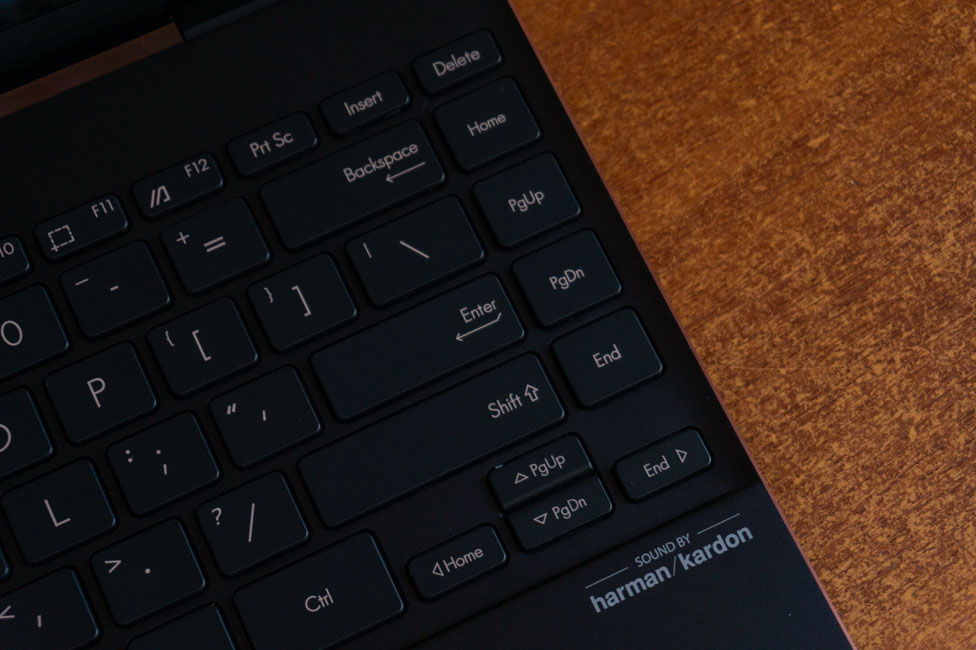
การเดินทางของปุ่มนั้นน่าพอใจ: ค่อนข้างนุ่ม แต่ในขณะเดียวกันก็ลึก - 1,4 มม. ปุ่มมีความเสถียรค่อนข้างดีและการพิมพ์บนคีย์บอร์ดแม้ในปริมาณมากก็สะดวกสบายมาก ปุ่มปกติสามารถอวดการตอบสนองที่เงียบได้ และปุ่มที่ยาว เช่น สเปซบาร์หรือ Shift จะดังขึ้นเพียงเล็กน้อยเท่านั้น แป้นพิมพ์มีไฟแบ็คไลท์สีขาวสามระดับและเป็นแบบเดียวกัน อย่างน้อยก็ในตัวอย่างทดสอบที่ไม่มี Cyrillic คงต้องรอดูกันต่อไปว่าอุปกรณ์สลักลายซีเรียลจะเป็นยังไง

ทีนี้มาดูที่ทัชแพดหรือบล็อกดิจิทัลแบบสัมผัสกัน ASUS แป้นตัวเลข 2.0 แต่ก่อนอื่น ลองพิจารณาจากมุมมองของทัชแพดทั่วไป และในเรื่องนี้มันดีมาก - มันกว้างผิดปกติสำหรับเครื่อง Windows โดยมีขนาดประมาณ 13 × 6,8 ซม. ฝาครอบนั้นดูดีเป็นกระจกใสรองรับท่าทางต่าง ๆ และด้วยความกว้างที่คุณต้องการ ใช้พวกเขาตลอดเวลา การเคลื่อนไหวของปุ่มนั้นน่าพอใจ แต่พวกมันคลิกดังกว่าที่เราต้องการ

มาพูดถึงแป้นตัวเลขที่ซ่อนอยู่ในแผงนี้กันดีกว่า NumberPad นั้นไม่ใช่เรื่องใหม่สำหรับเรา แต่ในกรณีของ ZenBook Flip S ใหม่ มันมีฟีเจอร์ที่น่าสนใจอย่างหนึ่ง อย่างไรก็ตามเราจะไปตามลำดับ ตามปกติ NumberPad จะเปิดใช้งานโดยกดไอคอนที่เกี่ยวข้องที่มุมขวาบนของทัชแพดค้างไว้ นอกจากนี้ยังมีไอคอนทางด้านซ้ายเมื่อกดค้างไว้ความสว่างของแบ็คไลท์ของบล็อกดิจิตอลจะเปลี่ยนไป - มีเพียงสองระดับเท่านั้น โดยการปัดไปในทิศทางใดก็ได้จากไอคอนนี้ คุณสามารถเปิดเครื่องคิดเลขได้ การปัดครั้งที่สองจะปิดหน้าต่างเครื่องคิดเลข

ตอนนี้เกี่ยวกับคุณลักษณะใหม่ เมื่อเปิดใช้งานแป้นตัวเลข คุณจะยังคงใช้ทัชแพดเพื่อย้ายเคอร์เซอร์ก่อนหน้านั้นได้ ซึ่งนั่นไม่ใช่เรื่องใหม่ มีอะไรใหม่คือไม่จำเป็นต้องกดปุ่มจริงของแผงควบคุม เนื่องจากมีอัลกอริทึมอัจฉริยะปรากฏขึ้นซึ่งจะกำหนดสิ่งที่ผู้ใช้ทำโดยอัตโนมัติ ไม่ว่าจะเป็นการป้อนตัวเลขหรือควบคุมเคอร์เซอร์ ผมขอเตือนคุณว่าใน ASUS นี่ไม่ใช่กรณีของ ZenBook Pro Duo UX581GV และหากต้องการดำเนินการ LMB / PCM โดยเปิดตัวเลข คุณต้องคลิกบนทัชแพด ไม่ใช่แค่แตะ และใน ROG Zephyrus Duo 15 โดยทั่วไปแล้ว แม้แต่เคอร์เซอร์ก็ไม่สามารถเคลื่อนย้ายด้วย NumberPad ที่ใช้งานอยู่ได้

แน่นอนว่าสิ่งนี้ดี แต่ก็คุ้มค่าที่จะยอมรับว่าอัลกอริธึมนี้ทำงานได้ไม่สมบูรณ์ อย่างไรก็ตาม มีการป้อนตัวเลขเป็นระยะแทนการทำงานของปุ่มเมาส์ สิ่งนี้เกิดขึ้นโดยเฉพาะอย่างยิ่งหากเคอร์เซอร์ถูกตั้งค่าในฟิลด์อินพุตบางฟิลด์และเมื่อตัวชี้ไม่ขยับเลยในบางครั้ง ดังนั้นผู้ผลิตยังมีอะไรอีกมากที่ต้องทำในเรื่องนี้ แต่เมื่อเทียบกับแล็ปท็อปรุ่นดังกล่าว มีความคืบหน้า และโดยทั่วไป NumberPad สามารถเก็บไว้ได้อย่างถาวร

อุปกรณ์และประสิทธิภาพ ASUS ZenBook พลิก S (UX371EA)
มาว่ากันเรื่องเหล็ก ASUS ZenBook Flip S (UX371EA) การกำหนดค่าการทดสอบได้รับโปรเซสเซอร์ Intel Core i7-1165G7 พร้อมระบบย่อยกราฟิก Intel Iris Xe, RAM 16 GB และ NVMe SSD 1 TB

Intel Core i7-1165G7 คืออะไร? นี่คือโปรเซสเซอร์โมบายล์รุ่นล่าสุดของ Intel เจนเนอเรชั่นที่ 11 ซึ่งเป็นของตระกูล Tiger Lake-U โปรเซสเซอร์ผลิตขึ้นโดยใช้กระบวนการ SuperFin 10 นาโนเมตร มี 4 คอร์และ 8 เธรด แต่มีจุดสำคัญเกี่ยวกับความถี่และ TDP
TDP ของ "หิน" ใหม่เป็นไดนามิกและสามารถปรับได้ตั้งแต่ 12 ถึง 28 W ในกรณีของ 12 W ความถี่สัญญาณนาฬิกาพื้นฐานคือ 1,2 GHz และในกรณีของ 28 W จะเป็น 2,8 GHz ความถี่สูงสุดในโหมด Turbo Boost สูงสุด 4,7 GHz เมื่อโหลดคอร์หนึ่งคอร์ และสูงสุด 4,1 GHz เมื่อโหลดคอร์ทั้งหมด แต่ ZenBook Flip S (UX371EA) จะไม่สามารถแสดงให้เราเห็นว่าโปรเซสเซอร์ใหม่มีความสามารถอะไร
นี่คือ ultrabook-transformer แบบบาง ดังนั้นจึงมีการระบายความร้อนที่มีประสิทธิภาพน้อยกว่า ดังนั้นโดยเฉลี่ย ภายใต้การโหลดระยะยาว ค่า TDP สูงสุดจะอยู่ที่ระดับ 13 W ค่า TDP สูงสุดที่ประกาศไว้จะสังเกตได้เฉพาะในช่วงเริ่มต้นของการทดสอบความเครียด แล้วค่อยๆ ลดลงเป็น 13 W ที่กล่าวถึง
แต่ส่วนประกอบกราฟิก Intel Core i7-1165G7 นั้นน่าสนใจกว่า กราฟิกในตัว Intel Xe Graphics G7 มีหน่วยคำนวณ 96 หน่วยและทำงานที่ความถี่ตั้งแต่ 400 ถึง 1300 MHz กราฟิกแบบบูรณาการนี้มีประสิทธิภาพเหนือกว่าอแดปเตอร์แยกแบบพื้นฐานของซีรีส์ GeForce MX และเห็นได้ชัดว่าโซลูชันแบบรวมก่อนหน้านี้ทั้งหมด เช่น กราฟิก UHD รุ่นต่างๆ หรือ Iris Plus ในตระกูลโปรเซสเซอร์ Ice Lake
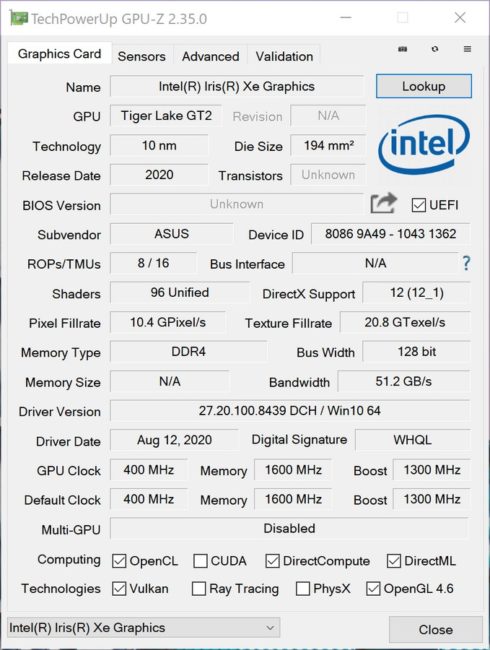
RAM เป็นแบบดูอัลแชนเนล ชนิด LPDDR4x ความจุ 16 GB และความถี่สูงสุด 4266 MHz หน่วยความจำถูกบัดกรีบนเมนบอร์ดซึ่งหมายความว่าจะไม่สามารถเพิ่มได้ ในความคิดของฉันปริมาณนี้เพียงพอสำหรับการทำงานที่สะดวกสบายโดยเฉพาะอย่างยิ่งเมื่อพิจารณาถึงระดับของอุปกรณ์นี้
3.0TB PCIe NVMe 1 ไดรฟ์สี่เลน ในกรณีของเราใช้ดิสก์จาก Western Digital - รุ่น PC SN730 (SDBPNTY-1T00-1102) ไดรฟ์นี้แสดงให้เห็นถึงความเร็วที่ยอดเยี่ยมในการทดสอบและการทำงานประจำวัน
โดยทั่วไป หากพูดถึงระดับการผลิตแล้ว เราสามารถสรุปได้ว่าเครื่องจักรมีประสิทธิผลอย่างแน่นอน แต่อีกครั้ง เราจำการประนีประนอมที่เกี่ยวข้องกับฟอร์มแฟคเตอร์ของอุปกรณ์ได้ ประสิทธิภาพของหม้อแปลงไฟฟ้าจะลดลงเล็กน้อยเมื่อเทียบกับอุปกรณ์ทางเลือกบนเตารีดเดียวกัน แต่ในมุมมองคลาสสิก แม้ว่าฉันจะบอกว่าแม้ระดับปัจจุบันยังคงสูงและงานที่มักจะซื้ออุปกรณ์ของคลาสนี้ แต่ ZenBook Flip S ใหม่ก็สามารถรับมือได้ ฉันจัดการไฟล์ RAW จำนวนมากจากกล้องมิเรอร์เลสบนอุปกรณ์นี้โดยไม่มีปัญหา เป็นต้น
และเพื่อการทดลอง ฉันติดตั้งเกมหลายเกม แม้ว่า ultrabook จะไม่เหมาะสำหรับพวกเขาเลยก็ตาม อย่างไรก็ตาม คุณสามารถเล่นโปรเจ็กต์ e-sports ยอดนิยมและอื่นๆ ในความละเอียด Full HD ได้ GTA 5 ทำงานได้อย่างง่ายดายบนการตั้งค่ากราฟิกต่ำด้วย ~40 FPS, DiRT Rally 2.0 ในการทำงานสูงด้วย ~43 FPS และ The Witcher 3 ในระดับต่ำด้วย ~27 FPS

ใช่ ในแง่หนึ่ง ไม่มีอะไรน่าประทับใจ แต่เราจำได้ว่านี่คือกราฟิกที่รวมไว้ในโปรเซสเซอร์มือถือ และรุ่นก่อนหน้าไม่สามารถแสดงสิ่งที่คล้ายกันได้
ระบบทำความเย็นและทำความร้อน
Ultrabook ใช้ระบบระบายความร้อนแบบแอคทีฟนั่นคือมีพัดลมอยู่ภายในเคส ผู้ใช้สามารถปรับความเร็วของการหมุนได้ตามประสิทธิภาพที่ต้องการ สามารถทำได้ในยูทิลิตี้ของฉันASUS หรือคีย์ผสม Fn + F มีทั้งหมดสามโปรไฟล์: มาตรฐานพร้อมการเลือกความเร็วอัตโนมัติขึ้นอยู่กับงานที่ทำ, เงียบ - จำกัดความเร็วพัดลม (และประสิทธิภาพ) สำหรับการใช้งานที่เงียบที่สุดและโหมดประสิทธิภาพสูงพร้อมพัดลมที่ดังที่สุด และประสิทธิภาพที่ดีที่สุด
เฉพาะโหมดพัดลมสองโหมดแรกเท่านั้นที่ได้รับการสนับสนุนเมื่อใช้แบตเตอรี่ ดังนั้นก่อนอื่น มาดูความถี่และอุณหภูมิเมื่อใช้แบตเตอรี่กันก่อน ทำการทดสอบในโหมดพลังงานที่มีประสิทธิภาพสูงสุด ในโหมดเงียบของพัดลม เราได้ความถี่เพียง 400-600 MHz โดยมีอุณหภูมิเฉลี่ยของฝาครอบโปรเซสเซอร์อยู่ที่ 62° ในโหมดมาตรฐาน เราได้รับความถี่ 1-1,1 GHz และ 66° โดยเฉลี่ย ฉันไม่สามารถพูดอะไรเกี่ยวกับเสียงของพัดลมได้ เพราะความจริงแล้ว มันไม่มีในโหมดเงียบ
ตอนนี้เกี่ยวกับการทดสอบจากแหล่งจ่ายไฟหลักในโหมดการทำงานของพัดลมสามโหมดและโหมดการจ่ายไฟเดียวกัน โหมดเงียบของพัดลมแสดงให้เราเห็นตัวบ่งชี้ที่เกือบจะเหมือนกันกับแบตเตอรี่: ความถี่ - 400-600 MHz, อุณหภูมิเฉลี่ย - 62° แน่นอนว่าตอนนี้แฟนสามารถได้ยินได้มากขึ้น แต่ก็ไม่สำคัญเลย
ด้วยโหมดมาตรฐาน เรามีความถี่สัญญาณนาฬิกา 1-1,1 GHz และอุณหภูมิเฉลี่ย 69,1° นั่นคืออุณหภูมิของโปรเซสเซอร์เท่านั้นที่แตกต่างจากที่เราได้รับระหว่างการทดสอบจากแบตเตอรี่ - สูงขึ้นเล็กน้อย ในขณะเดียวกันก็ได้ยินเสียงพัดลม แต่เสียงดังกล่าวไม่ได้ทำให้เกิดความรู้สึกไม่สบายเป็นพิเศษ
ในที่สุด - ผลผลิตสูงสุด ในโหมดนี้ ความถี่จะอยู่ที่ระดับ 1,1-1,3 GHz และอุณหภูมิเฉลี่ยอยู่ที่ 68,8° พัดลมทำงานเต็มที่และเป็นที่ยอมรับว่ามีเสียงดังมาก
เป็นผลให้เราสามารถสรุปได้ดังต่อไปนี้ - อุปกรณ์ทำงานในระดับเดียวกันโดยประมาณในโหมดเงียบและโหมดปกติจากแหล่งจ่ายไฟหลักจากแบตเตอรี่ ดังนั้นหากระดับของผลผลิตนี้เพียงพอก็จะมีเพียงอุปสรรคเดียวสำหรับผู้ใช้ - ในรูปแบบของระยะเวลาการทำงาน เพื่อให้ได้ประโยชน์สูงสุดจาก ZenBook Flip S (UX371EA) คุณจะต้องเชื่อมต่อที่ชาร์จอย่างแน่นอน
เอกราช ASUS ZenBook พลิก S (UX371EA)
В ASUS ZenBook Flip S (UX371EA) มาพร้อมกับแบตเตอรี่ที่มีความจุ 67 Wh และผู้ผลิตรับประกันอายุการใช้งานแบตเตอรี่สูงสุด 15 ชั่วโมง แต่สำหรับรุ่นที่มีหน้าจอ Full HD เท่านั้น แต่ไม่มีข้อมูลเกี่ยวกับ 4K และ OLED ตัวอย่างเช่น ฉันมักจะอ้างถึงการทดสอบ Modern Office จากเกณฑ์มาตรฐาน PCMark 10 ซึ่งเปิดตัวในโหมดประสิทธิภาพที่เหมาะสมที่สุดที่ความสว่างหน้าจอ 50% - อัลตร้าบุ๊กใช้เวลา 6 ชั่วโมง 53 นาที
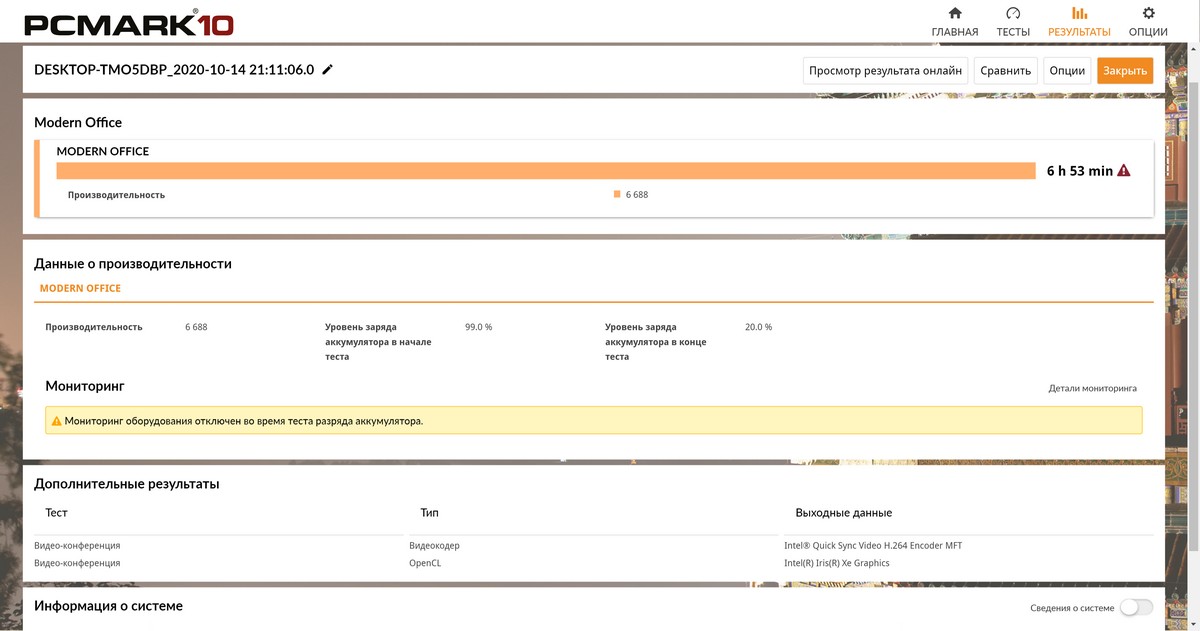
ตามความรู้สึกส่วนตัวฉันชอบความเป็นอิสระมากกว่า สำหรับเบราว์เซอร์และโปรแกรมแก้ไขข้อความ ก็เพียงพอแล้วสำหรับการทำงานเต็มวัน นั่นคือ 7-8 ชั่วโมง ตามปกติงานที่เรียกร้องจะใช้ทรัพยากรมากขึ้น ซึ่งหมายความว่าที่นี่จำนวนสามารถผันผวนได้ตามที่คุณต้องการ และหากคุณต้องการ คุณสามารถปล่อยมันออกมาในหนึ่งชั่วโมง - มันเป็นเรื่องของปัจเจกล้วนๆ
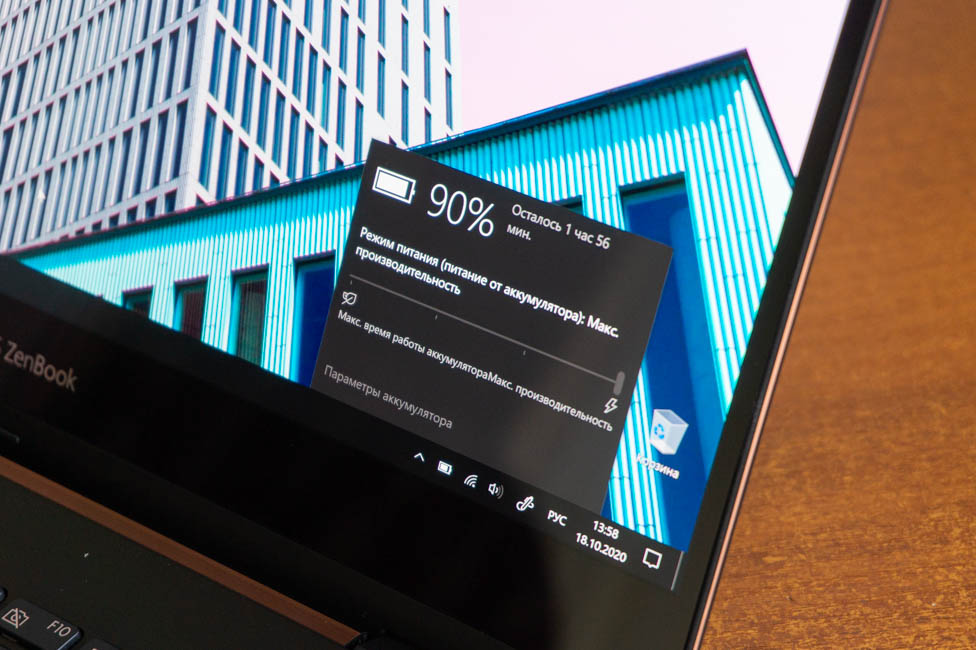
รองรับโดยอุปกรณ์และการชาร์จแบบเร่ง พวกเขารับประกัน 60% ใน 49 นาที แต่ฉันไม่พบอะไรพิเศษเกี่ยวกับมัน แต่ต้องขอบคุณเทคโนโลยี ASUS USB-C Easy Charge อุปกรณ์สามารถชาร์จได้แม้จากแบตเตอรี่ภายนอกที่มีกำลังขับที่เหมาะสม
วิสโนวิช
ASUS ZenBook พลิก S (UX371EA) - ตัวอย่างของอุปกรณ์ "2-in-1" ที่กะทัดรัดและมีประสิทธิภาพในเคสที่มีสไตล์ พร้อมจอแสดงผลที่ยอดเยี่ยม แป้นพิมพ์และทัชแพดที่สวยงามพร้อม NumberPad รวมถึงเสียงที่ดีและอิสระ

และทั้งหมดนี้ มีเพียงบานพับเท่านั้นที่ทำให้ฉันสบายใจ แต่ถ้าความแตกต่างเล็กน้อยนั้นเกี่ยวข้องกับตัวอย่างทดสอบเท่านั้น (และนี่คือตัวอย่างทางวิศวกรรม) Flip S ใหม่ก็ถือว่าดี